Kontaktní osoby
Kniha Kontaktních osob je databází všech osob uvedených u všech partnerů, která je rozšířena i o samostatně zavedené osoby.
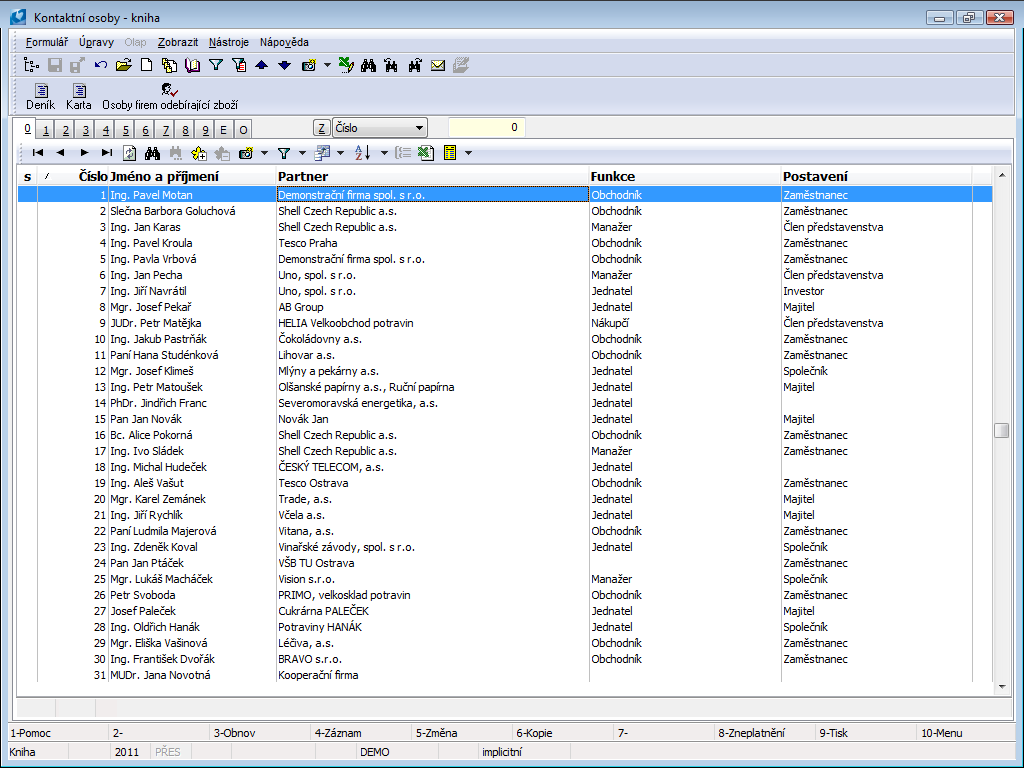
Obr.: Kniha Kontaktní osoby
Karta kontaktní osoby má vazbu na údaje z karty Partnera (např. deník aktivit), ale i další pole důležitá pro zařazení konkrétní osoby. Pokud chceme evidovat pouze kontaktní osobu a aktivity k ní svázané, musíme vytvořit fiktivního partnera se Zkratkou stejnou s příjmením. Do názvu partnera uvedeme příjmení, jméno a titul této osoby. Naopak jestliže jsme kontaktovali partnera, u kterého neznáme přesně iniciály kontaktní osoby, založíme novou kartu kontaktní osoby (pro podchycení aktivity), ale do pole Příjmení vyplníme informace, které známe nebo předpokládáme (např. sekretářka, ekonom, účetní atd.). V případě, že je jedna kontaktní osoba pro více partnerů, musí být pro každého partnera zadána zvlášť (samostatnou kartou).
Výmaz karty z databáze Kontaktních osob není možný, kartu Kontaktní osoby je možné klávesou F8 pouze zneplatnit. Pokud je kontaktní osoba i referentem, pak se zneplatní i tento referent.
Upozornění: Na kartě kontaktních osob u vlastních zaměstnanců musí být na 1. straně vyplněno pole Uživatel!
Karta Kontaktní osoby
Základní údaje (1. strana)
Na 1. straně jsou uvedeny základní informace o dané kontaktní osobě. Klávesami Ctrl+Enter lze v Prohlížení na 1. straně karty Kontaktní osoba otevřít 1. stranu karty Partnera.
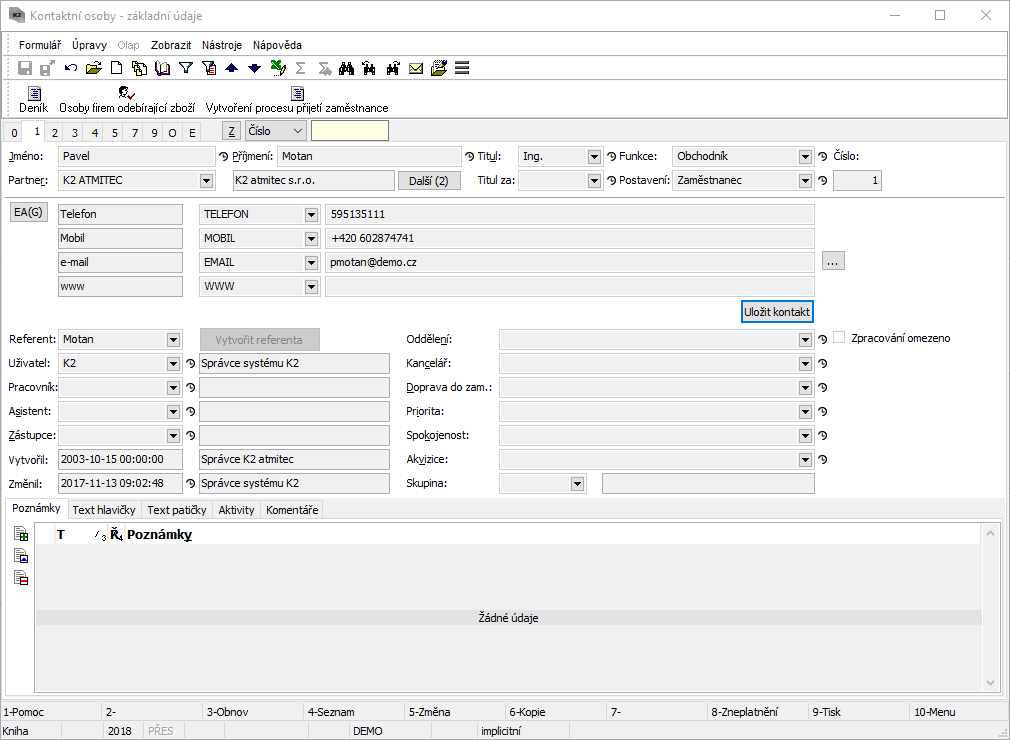
Obr.: Kontaktní osoby - 1. strana
Popis polí:
Jméno |
Jméno kontaktní osoby. Pokud neznáme přesné iniciály, nevyplňuje (nepovinný údaj). |
Příjmení |
Příjmení kontaktní osoby. Vyplníme ověřené iniciály - pro hromadný tisk (povinný údaj). |
Titul |
Vyplnění tohoto pole je povinné také pro osoby bez titulu, neboť slouží pro hromadnou korespondenci. Je možné používat i titul „Pan“, „Paní“, „Slečna“ atd. |
Číslo |
Pořadové číslo zadané kontaktní osoby automaticky přiřazené programem. |
Funkce |
Oficiální zařazení osoby (shodné s uvedenou funkcí na vizitce). |
Partner |
Vzájemné propojení na kartu Partnera. Tlačítko Další (0) zobrazuje údaj o počtu dalších připojených partnerů. Po rozkliknutí tlačítka se zobrazí seznam dalších připojených partnerů a také v tomto formuláři lze nové partnery přidávat klávesou Ins. Kontaktní osoba, která má přiřazeno více partnerů je na 0. straně označena ikonou |
Další () |
Tlačítko umožní propojit kontaktní osobu s dalšími partnery. Jejich seznam se zobrazí po stisku tlačítka Další, do seznamu vkládáme nový záznam klávesou Ins. Počet těchto dodatečně připojených záznamů je uveden na tlačítku v závorce. |
Titul za |
Do tohoto pole zadáme titul, který je uváděn za jménem (např. „DiS.“, „CSc.“ atd.). |
Postavení |
Popisuje např. vliv na realizaci příležitosti. Na rozdíl od Funkce jde o neoficiální dělení. |
EA(G) |
Stisknutím tlačítka se zobrazí všechny elektronické adresy kontaktní osoby. Pozn.: Způsob ovládání je popsán na 1. straně karty Partnera v části Položka elektronického adresáře. |
Pole(H) |
Ve 4 řádcích se zobrazí pole pro zadání elektronických adres dle předdefinovaných 4 typů elektronických adres. Nastavení těchto 4 typů: viz Předvolba elektronických adres, Parametry uživatele - 4. strana (záložka Marketing). Uložit kontakt - tímto tlačítkem jsou elektronické adresy partnera uloženy jako kontakt do aplikace Outlook. Pokud je nainstalována jiná aplikace, asociovaná s typem souboru „*.vcf“, kontakt bude uložen zde. |
Referent |
Pole obsahuje odkaz do knihy Referenti. Hodnotu do tohoto pole nastavujeme tlačítkem Vytvořit referenta - a to v režimu Prohlížení. Smazání již existující vyplněné hodnoty není možné. Funkce je vázaná právem Číselníky - Referenti - Editace referenta. |
Uživatel |
Zadán z číselníku Uživatelů systému (interní uživatel). V takovém případě by tato osoba měla být rovněž uvedena v aktivitách v poli Zodpovědná osoba. (Uživatel však může v aktivitě určit jako zodpovědnou osobu i jiného uživatele než sebe sama.) Pokud pole Uživatel není vyplněno, jedná se o externí kontaktní osobu. Ke kontaktní osobě může být přiřazen pouze uživatel, který ještě není přiřazený k jiné kontaktní osobě. Upozornění: Kontaktní osoba by měla být použita buď jako kontaktní, nebo jako zodpovědná. Toto rozdělení má vliv na setřídění aktivit. Program pak třídí aktivity podle zařazení v polích Kontaktní osoba a Zodpovědná osoba (viz 1. strana karty Aktivita). Pokud se do IS K2 přihlašujeme pomocí K2 Android klienta děje se tak přes Kontaktní osobu. Tato Kontaktní osoba přebírá pro tyto účely veškerá práva zde nastaveného uživatele. Právo nastavovat toto pole má pouze uživatel, který má právo na změnu uživatele, Správce - Uživatelé - Změna uživatelů. Obsahuje-li kontaktní osoba hodnotu v poli Referent, pak k vložení hodnoty do pole Uživatel je nutné mít současně právo Číselníky - Analytické osy - Editace referenta. |
Pracovník |
Odkaz do personalistiky. Ke kontaktní osobě může být přiřazen pouze pracovník, který ještě není přiřazený k jiné kontaktní osobě. Stejně tak každý pracovník musí mít propojený záznam v knize Referenti, tj. musí existovat přiřazená kontaktní osoba s Typem "Referent". |
Asistent |
Např. další osoba, se kterou komunikujeme v nepřítomnosti zadávané kont. osoby. |
Zástupce |
Další osoba, se kterou komunikujeme v nepřítomnosti kont. osoby i asistenta. |
Oddělení |
Oddělení, ve kterém kontaktní osoba pracuje, např. ekonomické, obchodní, marketingové apod. |
Kancelář |
Město, ve kterém kontaktní osoba pracuje. Pokud je shodné se sídlem firmy, pak vyplníme město podle adresy firmy, jinak zapíšeme město pobočky. |
Doprava do zam. |
Využívaná doprava do zaměstnání. |
Priorita |
Priorita pro rozhodování, komu se věnovat v časové tísni. |
Spokojenost |
Toto pole může vyjadřovat např. osobní vztah kontaktní osoby (možná modifikace uživatele). |
Akvizice |
Doporučujeme vyplnit shodně s kartou Partnera. |
Skupina |
Skupina kontaktních osob. |
Zpracování omezeno |
Příznak udává, že zpracování osobních údajů této kontaktní osoby je omezeno. |
Pozn.: Doporučujeme zavést na každou kartu kont. osoby poznámku OS, do které zapíšeme oslovení dané osoby, které chceme používat při hromadné korespondenci (např. „Vážený pane Voženílku,“). Poznámku OS lze vytvořit vložením typu poznámky I1 (popisek na 80 znaků). Změníme zkratku poznámky z I1 na OS. Do pole Popis se pak vepíše oslovení. Pro větší počet kontaktních osob lze použít skript Doplnění oslovení u kontaktních osob (KOS_DOPLOSL1.pas).
Na této straně je, stejně jako v jiných modulech IS K2, možné pracovat s poznámkami. Bližší popis práce s poznámkami je uveden v kapitole Základní číselníky a podpůrné moduly K2 - Poznámky.
Seznam aktivit (2. strana)
Druhá strana karty Kontaktní osoby je téměř shodná s 2. stranou karty Partnera. Rozdíl spočívá pouze v tom, že v kartě Kontaktní osoby jsou uvedeny aktivity vztahující se výhradně k vybrané kontaktní osobě. Rovněž je zde k dispozici záložka Úkoly pro propojení kontaktní osoby s jednotlivými úkoly. Navíc jsou také záložky Pracovní místa - Obsazenost, Pracovní místa - Uchazeč a Slevové kupóny.
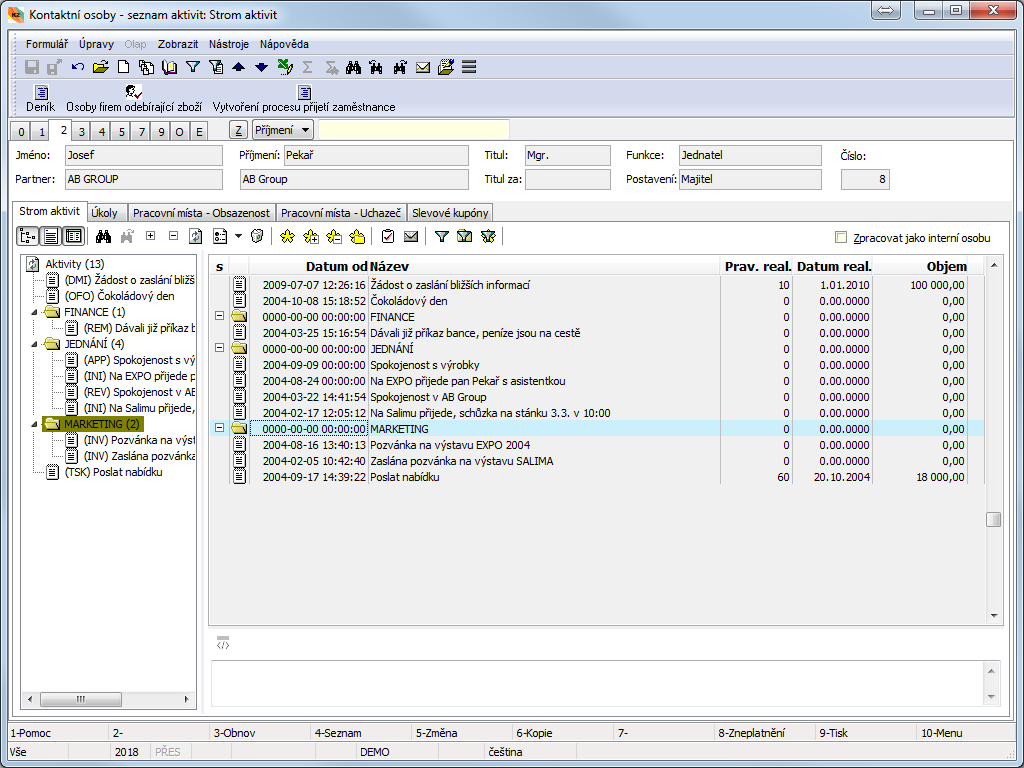
Obr.: Kontaktní osoby - 2. strana
Při zobrazování aktivit však může nastat problém v okamžiku, kdy chceme vyfiltrovat aktivity podle zodpovědné osoby. U každé kontaktní osoby je proto třeba určit, je-li kontaktní osoba považována za interní nebo externí. Je-li na 1. straně karty kontaktní osoby vyplněn údaj Uživatel, je tato osoba interní a při setřídění se zobrazují aktivity podle zodpovědné osoby (tzn. jaké činnosti uživatel provedl). V opačném případě je zadaná kontaktní osoba externí a aktivity se zobrazí v setřídění podle kontaktní osoby (tzn. kolikrát bylo s touto kontaktní osobou jednáno). Volba Zpracovat jako interní osobu je zatržena automaticky, jakmile vyplníme pole Uživatel.
Na záložce Úkoly jsou seřazeny úkoly, které se vážou k této kontaktní osobě. Jednotlivé úkoly zde můžeme vytvářet, přiřadit stávající, odstranit, potvrdit, nebo zrušit.
|
Zobrazí formulář pro vytvoření nového úkolu. |
|
Zobrazí knihu Úkoly, ze které můžeme dokladu přiřadit již vytvořený úkol. |
|
Pro změnu údajů v úkolu, který máme označen. |
|
Smažeme označený úkol. Úkol nelze smazat, pokud je potvrzen. |
|
Potvrdíme označený úkol. |
Kontaktním osobám je možné tímto způsobem přiřadit pouze nepotvrzený úkol. Každý úkol lze propojit pouze s jedním dokladem IS K2. Doklad je však možné provázat s několika úkoly. Vyjímku tvoří Kontaktní osoby a Partneři, které je možné provázat s úkolem nezávisle na volbě dokladu.
Na záložkách Pracovní místa - Obsazenost a Uchazeč se zobrazují informace z modulu Organizační struktury. Pokud je daná kontaktní osoba zařazena na pracovním místě, popřípadě se jedná o uchazeče o nějaké pracovní místo v organizaci, je tato informace vložena do modulu Organizační struktury a v Kontaktních osobách je pouze zobrazena.
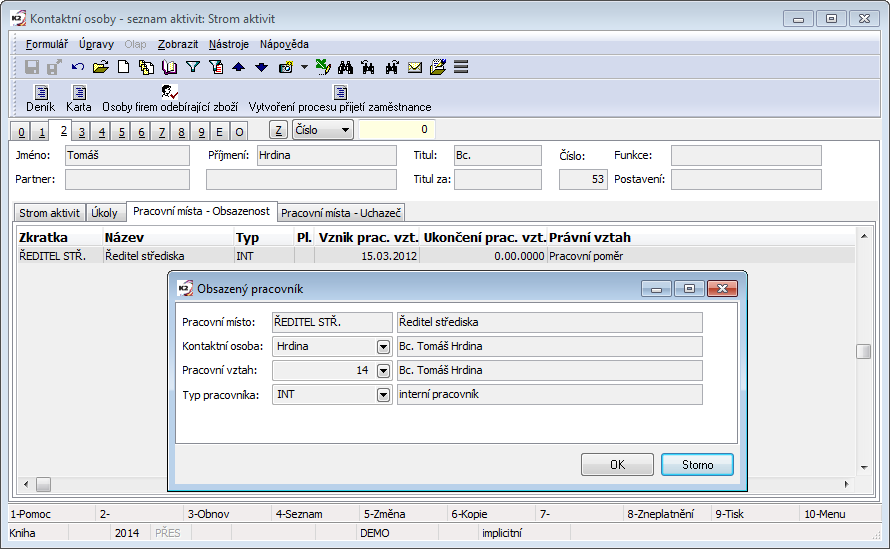
Obr.: Záložka Pracovní místa - Obsazenost
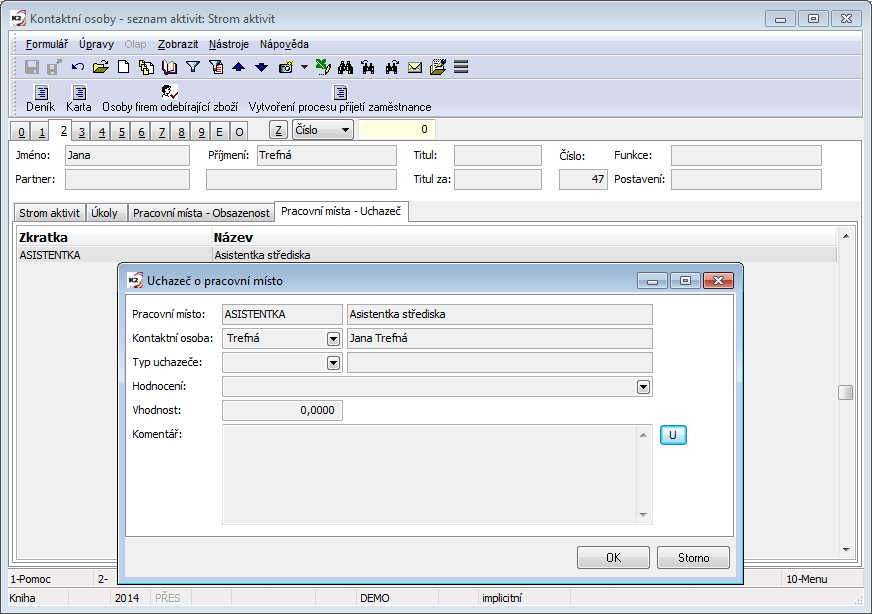
Obr.: Pracovní místo - Uchazeč
Doplňující údaje (3. strana)
Tato strana slouží k propojení s personalistikou.
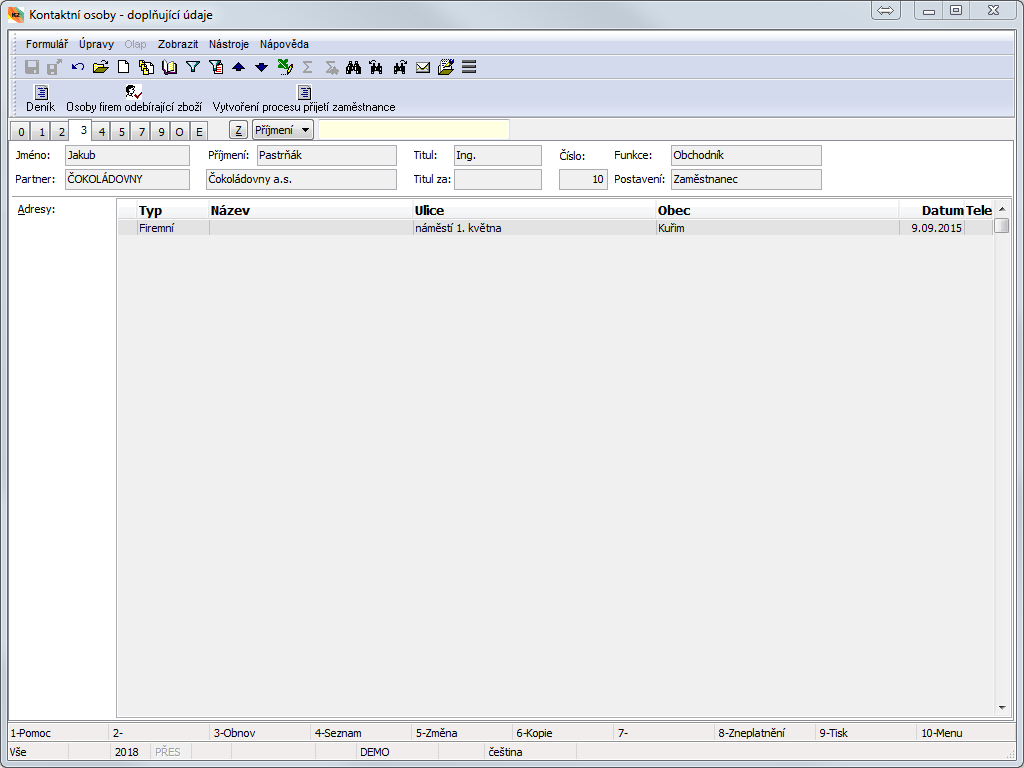
Obr.: Kontaktní osoby - 3. strana
Popis:
Adresy |
Vyplňujeme např. v případě přechodného bydliště, adresy pro dodání zboží apod. Pokud je v adrese vyplněn název, tak se tento název přebírá do dokladu. Je-li název prázdný, pak se do dokladu přebírá jméno + příjmení z karty kontaktní osoby. Standardní typy adres Eshop (dodací adresa) a EshopF (fakturační adresa) jsou využívány pro internetový obchod - evidují se v nich údaje zadané registrovaným uživatelem eshopu. Pozn.: Novou adresu vkládáme ve Změně klávesou Ins. |
Zařazení a zaměstnání (4. strana)
4. stranu dělíme na dvě části.
Část Marketingové zařazení slouží k zařazení kontaktní osoby do vytvořených skupin (např. skupina kontaktních osob, které zveme na firemní akce, kterým zasíláme pozvánky nebo přání k novému roku apod.). Do pole Zařazení lze poznačit také např. charakterové vlastnosti ve vztahu k práci (dominantní, pečlivý apod.). V každém okně vyvoláme příslušný formulář ve Změně klávesou Ins. Při změně Marketingového zařazení hromadnou akcí (nabídka Formulář/Hromadné akce/Změna položek) se při volbě Změnit nebo Odebrat změní nebo odebírá vždy aktuálně platné Marketingové zařazení a Marketingové zařazení platné v budoucnu.
Část Nepřítomnost je určena pro zadání nepřítomnosti pro workflow.
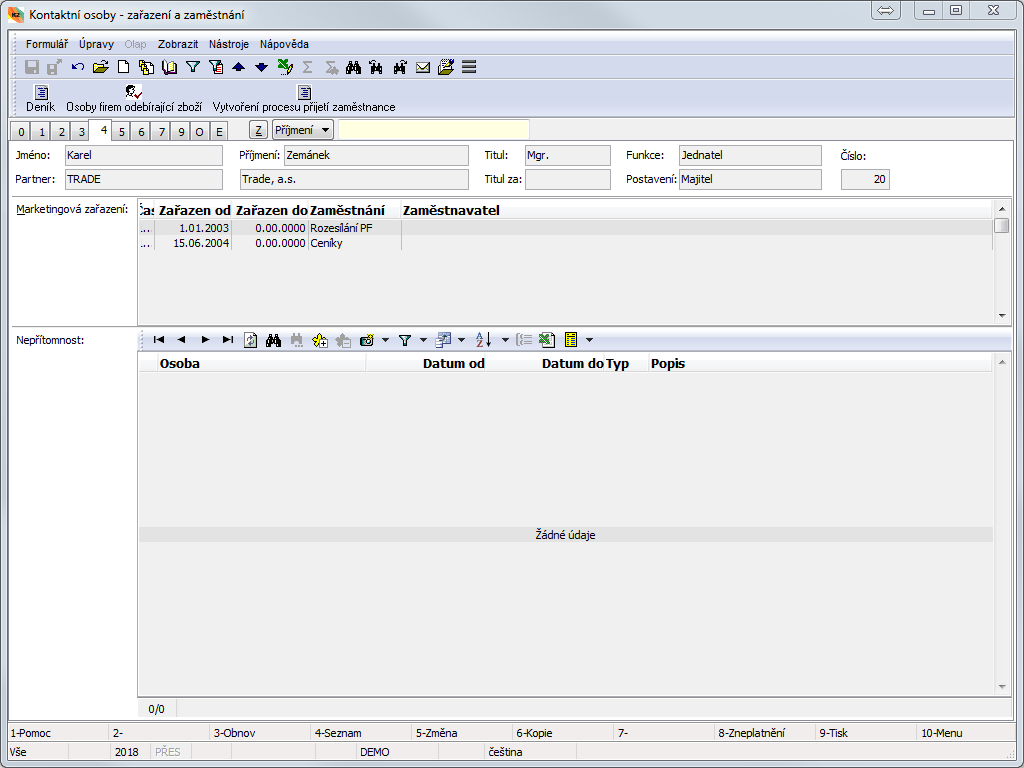
Obr.: Kontaktní osoby - 4. strana
Kvalifikace (5. strana)
Na 5. straně karty kontaktní osoby jsou automaticky zobrazovány všechny kvalifikace, ve kterých je daná kontaktní osoba zařazena. Tato vzájemná vazba vznikne v okamžiku, kdy vložíme kontaktní osobu na 3. stranu karty Kvalifikace (viz kapitola Mzdy - Kvalifikace).
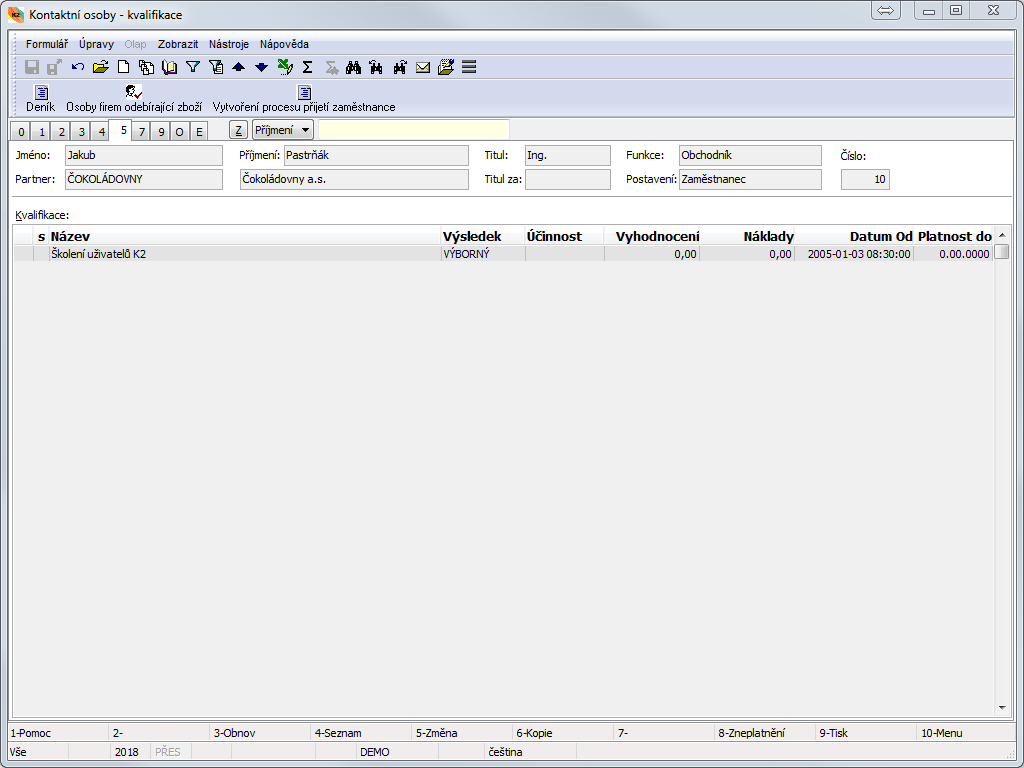
Obr.: Kontaktní osoby - 5. strana
Kalendář (7. strana)
Tato strana je shodná se 7. stranou karty Partnera. Popis je uveden v kapitole Partneři - Karta Partnera - Kalendář (7. strana).
Dokumenty (9. strana)
Na 9. stranu můžeme připojit dokumenty, procesy nebo doklady K2 dané kontaktní osoby (bližší popis viz kapitola Základní číselníky a podpůrné moduly K2 - 9. strana).
Internetový obchod (11. strana) - KONTAKTNÍ OSOBY
Na této straně evidujeme přístupové údaje jednotlivých kontaktních osob. Stranu vidí pouze ten uživatel, který má nastaveno právo Prohlížení parametrů internetového obchodu v části Práva - Ostatní - Internetový obchod. Měnit údaje zde může jen ten, kdo má právo Změna parametrů internetového obchodu (na stejném místě).
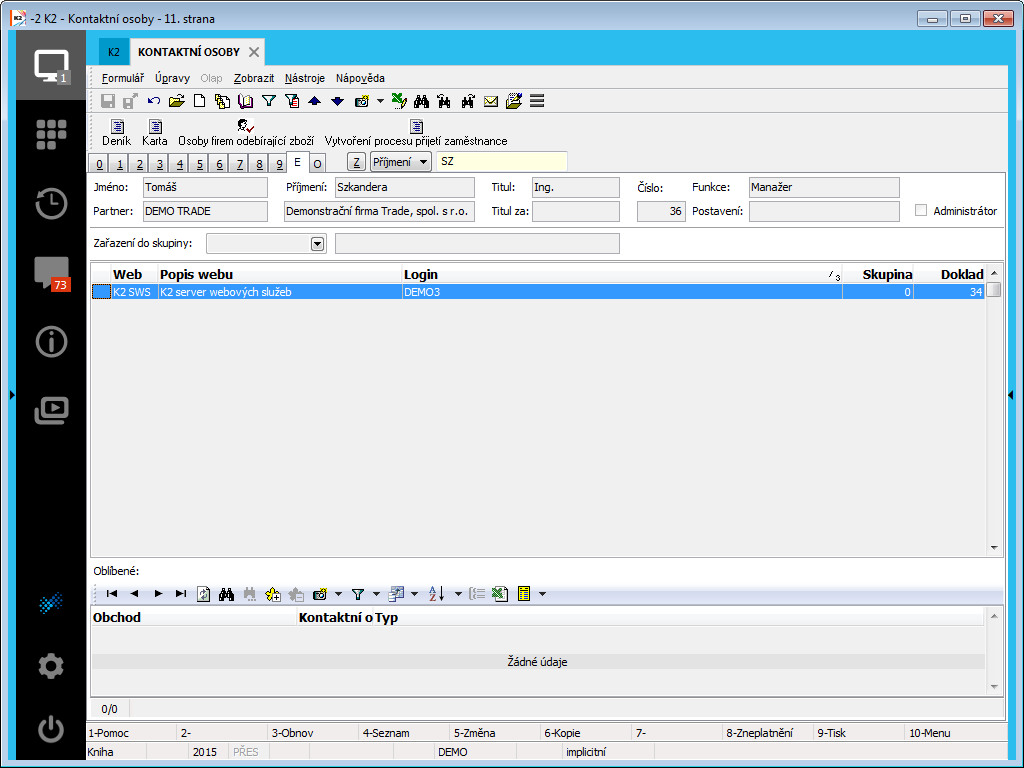
Obr.: Kontaktní osoby - strana E pro internetový obchod
Zatržením příznaku Administrátor zajistíme, že tato kontaktní osoba bude mít právo vstoupit do knihy Administrace ve webovém klientu K2 4 WEB a vytvářet a měnit v této knize údaje. Pole je dostupné, pouze pokud má uživatel právo Administrace - Uživatelé - Změna uživatelů.
Pomocí pole Zařazení do skupiny můžeme uživatele internetového obchodu rozdělit dle jejich oblasti zájmu. Podle toho jim pak můžeme nastavovat nebo naopak omezovat přístup k údajům v internetovém obchodě - zejména na přihlašovací stránce.
V horní tabulce se zadávají přístupy k jednotlivým aplikacím, ke kterým má mít uživatel přístup. Údaje můžeme zobrazit dvojitým stisknutím levého tlačítka myši na řádku, jehož hodnoty chceme detailně zobrazit. Nové přihlašovací údaje vložíme klávesou Ins, nepoužívané můžeme odstranit klávesou Delete.
Chceme-li přihlášení omezit pouze na internetový obchod, vyplníme jej. Zůstane-li pole Internetový obchod prázdné, platí totéž přihlášení pro všechny aplikace využívající webové služby. Vyplněný a prázdný Internetový obchod můžeme rovněž kombinovat: pro konkrétní obchod zadaný v přihlašovacích údajích se budou kontrolovat vždy právě "jeho" hodnoty, ve všech ostatních přístupech se bude kontrolovat obecné heslo. Při registraci z internetového obchodu se záznam internetového obchodu vždy doplní. Chceme-li, aby uživatel mohl tyto přihlašovací údaje použít pro všechny naše internetové obchody, musíme záznam z pole Int. obchod smazat.
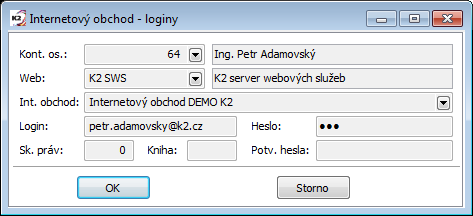
Obr.: Zobrazený záznam přihlašovacích údajů kontaktní osoby
Položky spodní tabulky zobrazují uložené oblíbené odkazy daného uživatele. Mají pouze informativní charakter - obsah této tabulky není možné upravovat prostřednictvím K2.
Práce s kontaktními osobami
Tato kniha je jakýmsi seznamem interních a externích osob uvedených u partnerů. Jsou zde zavedeny Zodpovědné (interní) osoby naší firmy a Kontaktní osoby našich Partnerů. Kniha je uceleným seznamem všech důležitých osob se všemi potřebnými kontakty, které lze jednoduše vyhledat, zobrazit např. pomocí sestav a kdykoliv použít. Kontaktní osoby je možné vytvářet přímo v knize standardním způsobem. Při vytváření a vyplňování jednotlivých polí je velmi důležité u Kontaktní osoby vybrat příslušného Partnera. Osoba se tímto zařadí pod správného Partnera.
Další možností zařazení Kontaktní osoby k Partnerovi je přímo v kartě jejího Partnera. K tomu je v této kartě určena její 3. strana. Zde je v dolní části zobrazen vždy seznam všech Kontaktních osob daného Partnera a ve Změně je zde možné pomocí klávesy Insert otevřít knihu Kontaktních osob, vybrat konkrétní osobu a přiřadit ji partnerovi.
Kontaktní osoby lze do databáze také importovat pomocí skriptu Import kontaktních osob (ImKos.pas). Jedná se o import ze souboru "*.xls". Tato funkce umožní import Kontaktních osob včetně jejich Elektronických adres do IS K2.
Veškerá komunikace s Kontaktními osobami se zde eviduje pomocí Aktivit. Seznam těchto aktivit je uveden na 2. straně karty Kontaktní osoby. Zde je možné kdykoliv historicky dohledat veškeré činnosti spjaté s touto osobou zaznamenané formou aktivit.
Kniha Kontaktních osob umožňuje uživatelům evidovat také některé personální a marketingové informace. Ty je možné vyhodnotit a přidělovat osobám např. dárky nebo reklamní předměty a vést si jejich evidenci popř. evidenci nákladů s nimi spojenými.
V této knize je k dispozici několik sestav a skriptů např. pro vytváření aktivit, vyhledávání kontaktů nebo telefonních čísel. Jejich seznam je uveden v jiné části manuálu IS K2.
Funkce nad modulem Kontaktní osoby
Pro vybrané záznamy můžeme hromadně vytvářet slevové kupony pomocí hromadné akce Vytváření slevových kuponů. Funkci lze spustit nad kontejnerem nebo záznamy označenými hvězdičkou. Funkci spustíme z menu Formulář/Hromadné akce/Vytváření slevových kuponů. Po spuštění se zobrazí formulář Vytvoření slevových kuponů.
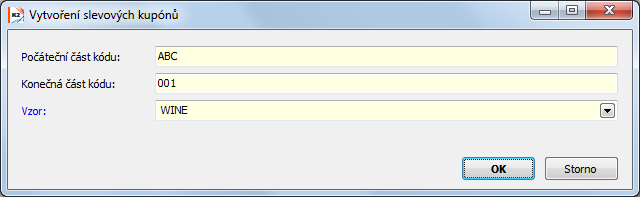
Obr.: Formulář Vytvoření slevových kuponů
Zadáme začátek a konec názvu kuponové slevy a vybereme vzor podle kterého se doplní pole na 1.straně vzniklé kuponové slevy.
V knize Slevové kupony vznikne záznam, ve kterém se do pole Kod doplní název stávající se ze tří části. První část bude tvořena znaky, které byly zadané v poli Začátek názvu na formuláři Vytvvoření slevových kuponů. Druhá část bude tvořena generovaným názvem a třetí část kódu bude tvořena znaky, které byly zadané v poli Koncový název z formuláře Vytvoření slevových kuponů.
Do polí na 1.straně se předvyplní hodnoty ze slevového kuponu, který byl vybrán do pole Vzor na formuláři Vytvoření slevových kuponů. Do pole Kontaktní osoba se doplní jméno kontaktní osoby, pro kterou byl kupon vytvořen.
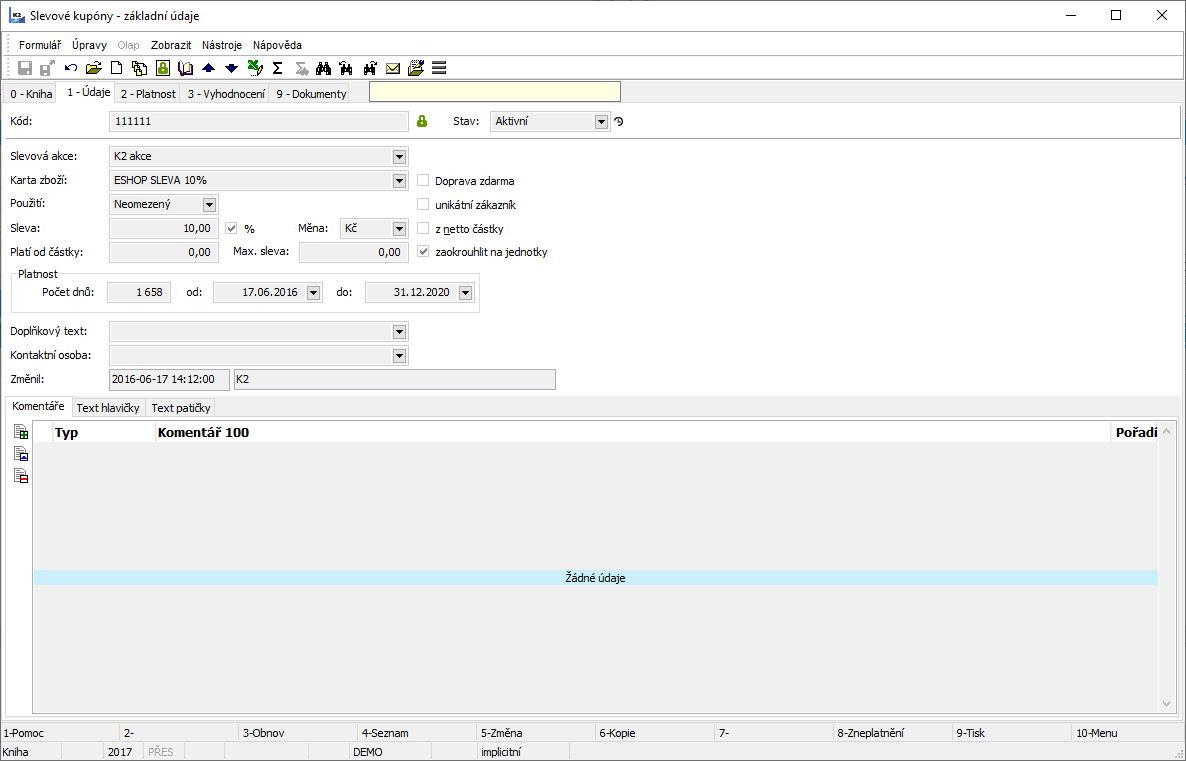
Obr.: 1.strana vytvořeného kuponu hromadnou akcí Vytváření slevových kuponů
Sestavy nad kontaktními osobami
Deník kontaktní osoby
Číslo procesu: CIS006 |
Ident. č. sestavy: SCRM016 |
Soubor: KOS_SEZ02.AM |
Popis sestavy: Deník kontaktní osoby zobrazuje základní informace o kontaktní osobě a její seznam aktivit. Parametricky lze vybrat období aktivit, případně zobrazit komentář k aktivitě (z 1. strany knihy Aktivity). |
||
Adresa ve stromu: [Marketing - CRM ] [Kontaktní osoby] [Tisky záznamů - seznamy] |
||
Parametry sestavy:
Aktivity - Ano Parametrem je možné určit, zda zobrazit aktivity. |
Aktivity_Do - 31.12.2050 Aktivity do. |
Aktivity_Od - 0.00.0000 Aktivity od. |
Komentar - Ne Pomocí tohoto parametru lze zobrazit komentář u jednotlivých aktivit. |
Pocet_aktivit - 100000 Počet zobrazených aktivit. |
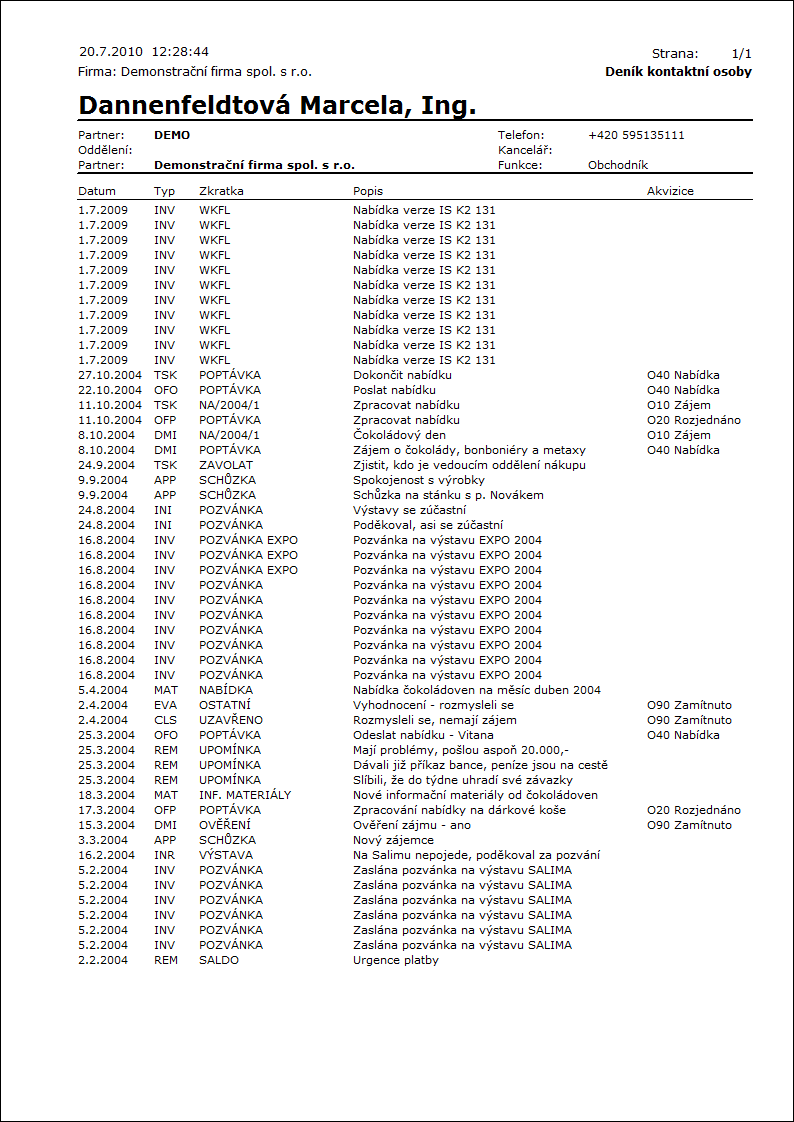
Kalendář kontaktní osoby
Číslo procesu: CIS006 |
Ident. č. sestavy: SCRM042 |
Soubor: CALENDAR.AM |
Popis sestavy: Sestava zobrazuje aktivity Kontaktní osoby setříděné podle data (kalendáře). Jestliže se tiskne kalendář interní kontaktní osoby, pak se ve sloupci Osoba zobrazí Kontaktní osoba z aktivity. V opačném případě se zde vypisuje Zodpovědná osoba uvedená v aktivitě. Sestavu lze spustit za určité období od - do. |
||
Adresa ve stromu: [Marketing - CRM ] [Kontaktní osoby] [Tisky záznamů - seznamy] |
||
Parametry sestavy:
DateFrom - 00.00.0000 Datum, od kterého se mají vypsat aktivity z kalendáře. |
ToDate - 00.00.0000 Datum, do kterého se mají aktivity vypsat z kalendáře. |
DisplayComments - Ne Pomocí tohoto parametru lze zobrazit komentář u jednotlivých aktivit. |
TypeEmailAddress - MOBB Typ elektronické adresy, která se v sestavě zobrazí. |
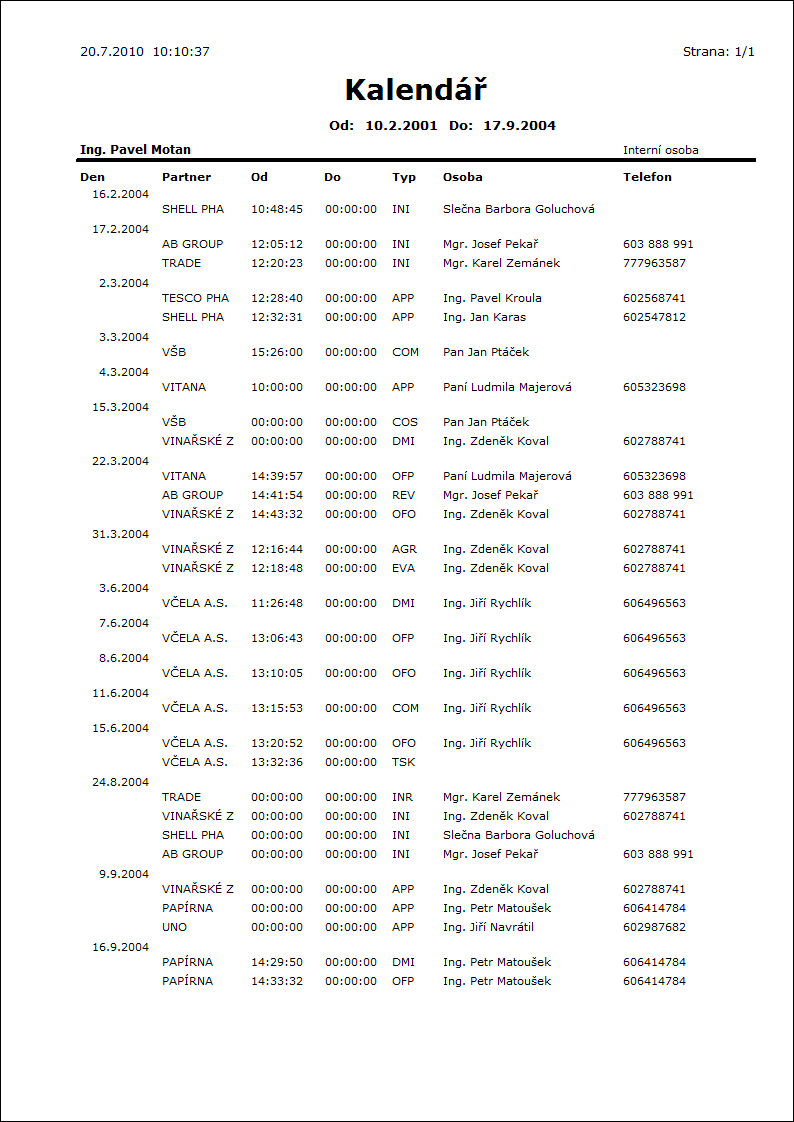
Kontaktní osoby - den narození + telefon
Číslo procesu: CIS006 |
Ident. č. sestavy: SCRM017 |
Soubor: KOS_SEZ03.AM |
Popis sestavy: Sestava zobrazí seznam Kontaktních osob s jejich telefonními čísly. Kontaktní osoby jsou v sestavě setříděny dle data narození. |
||
Adresa ve stromu: [Marketing - CRM ] [Kontaktní osoby] [Tisky záznamů - seznamy] |
||
Parametry sestavy:
Bez parametrů. |
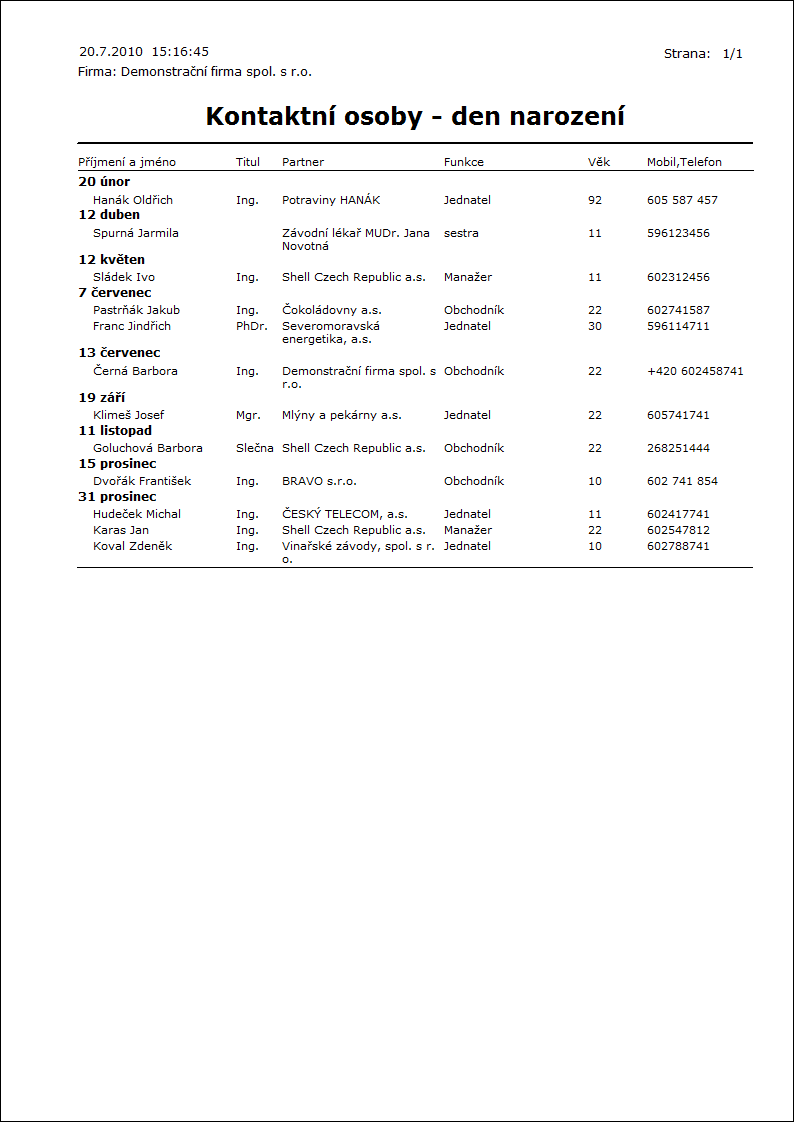
Kontaktní osoby - samolep. štítky 14ks/A4
Číslo procesu: CIS006 |
Ident. č. sestavy: SCRM015 |
Soubor: KOS_SEZ05.AM |
Popis sestavy: Tato sestava umožňuje tisknout iniciály Kontaktních osob na samolepící štítky. Parametricky lze ovlivnit výšku štítku. |
||
Adresa ve stromu: [Marketing - CRM ] [Kontaktní osoby] [Tisky záznamů - seznamy] |
||
Parametry sestavy:
PreferPartnerAddress - Ne Ano - preferuje se adresa z Partnera. Ne - tiskne se adresa uvedená na 3. straně Kontaktní osoby. |
AddressType Typ zobrazené adresy ze 3. strany Kontaktní osoby. |
Height - 41,2 Výška štítku (v milimetrech). |
Left - 29 Levý okraj textu (v mm). Pokud bude číslo menší než 29, pak dojde k posunu textu doleva. vyšší číslo posune texty doprava. |
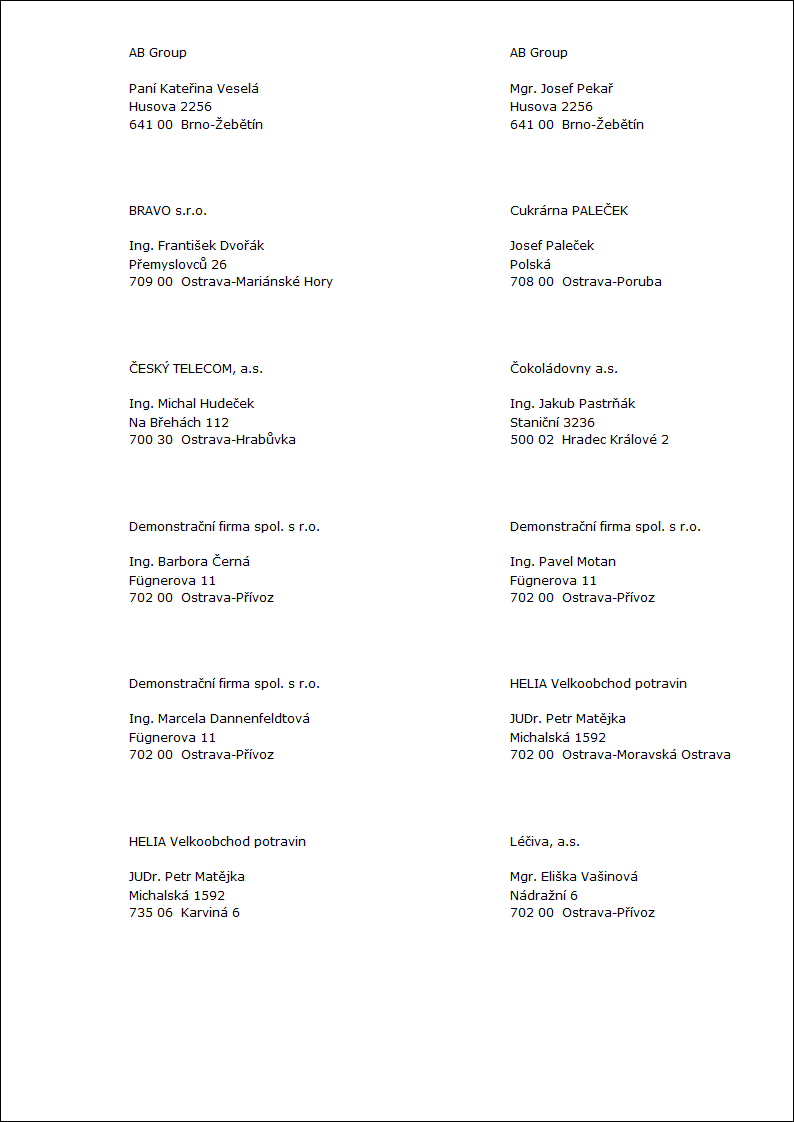
Obálky bez loga - kontaktní osoby
Číslo procesu: CIS006 |
Ident. č. sestavy: SCRM019 |
Soubor: KOS_OBALKY.AM |
Popis sestavy: Tato sestava umožňuje uživateli tisk iniciálů a adresy na obálky. Parametricky lze v sestavě nastavit vzdálenost iniciálů od levého okraje (parametr "Width") a vzdálenost od horního okraje (parametr "Height"). |
||
Adresa ve stromu: [Marketing - CRM ] [Kontaktní osoby] [Tisky záznamů - seznamy] |
||
Parametry sestavy:
Height - 3 Vzdálenost od horního okraje v cm. |
Width - 7 Vzdálenost od levého okraje v cm. |
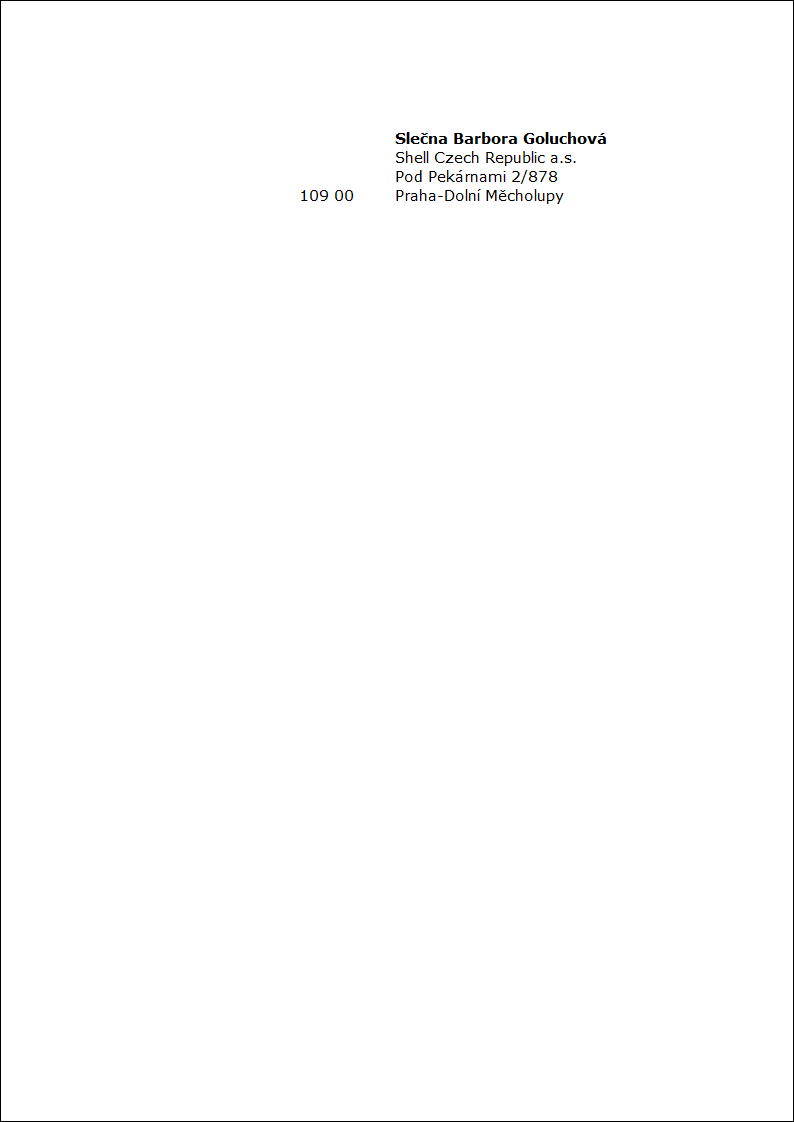
Seznam kontaktních osob podle jména s mobilem
Číslo procesu: CIS006 |
Ident. č. sestavy: SCRM020 |
Soubor: KOS_SEZ01.AM |
Popis sestavy: Tato sestava je seznamem kontaktních osob s uvedením telefonního čísla na mobil. Pomocí parametru lze v sestavě zobrazit také adresu popř. funkci a postavení kontaktní osoby. |
||
Adresa ve stromu: [Marketing - CRM ] [Kontaktní osoby] [Tisky záznamů - seznamy] |
||
Parametry sestavy:
ShowAddress - Ano Ano - v sestavě se zobrazí adresa kontaktní osoby; Ne - adresa je skryta a zobrazeny jsou sloupce Funkce a Postavení kontaktní osoby. |
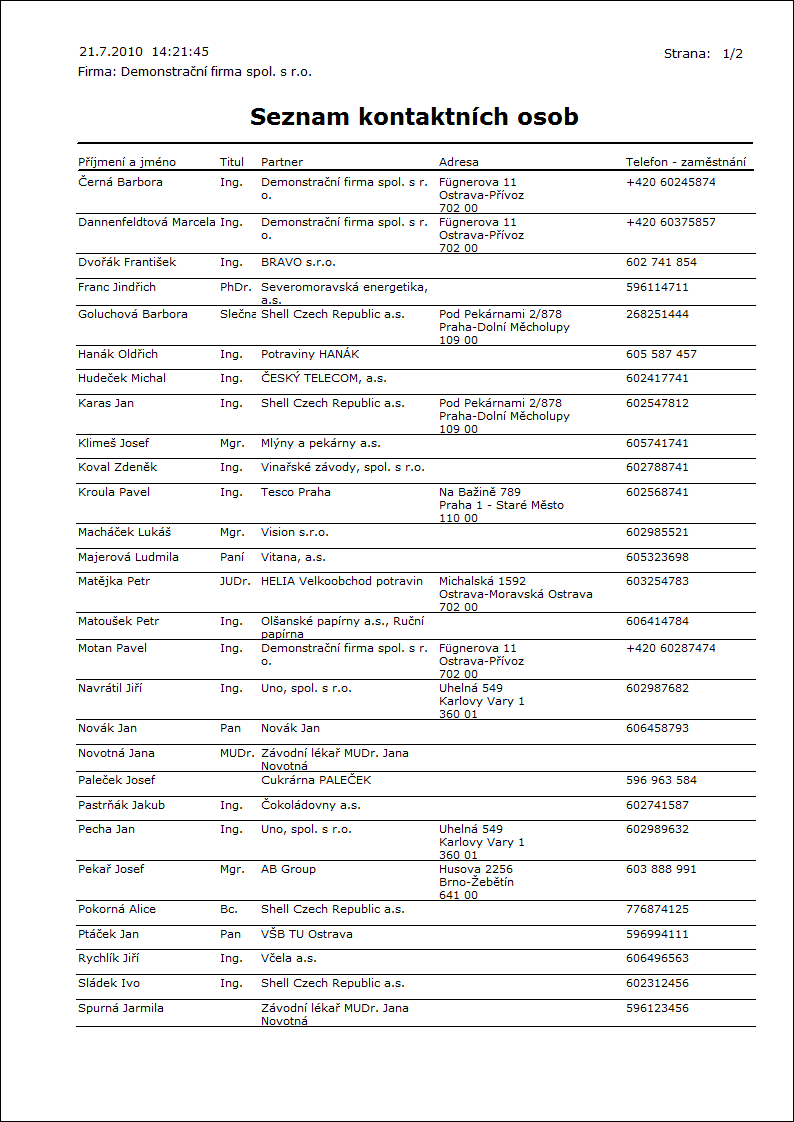
Výpis osobních údajů FO
Číslo procesu: CIS006 |
Ident. č. sestavy: SCRM021 |
Soubor: ListOfPersonalData.AM |
Popis sestavy: Sestava zobrazí výpis všech osobních údajů, které jsou o dané osobě evidovány v IS K2. V parametrech je pak možné si nastavit, které moduly se mají zobrazovat. |
||
Adresa ve stromu: [Marketing - CRM ] [Kontaktní osoby] |
||
Parametry sestavy:
AdminPersonalData V hlavičce sestavy se nastaví, kdo je správce osobních údajů |
AllowCancelled Ano - Povolí zpracování stornovaných záznamů |
CurrentRecord Ano - Zpracovávat aktuální záznam |
EvaluationFilter Ano - Zpracovávat záznamy z kontejneru |
IgnoreFieldRight Ano - Ignorovat právo na pole |
IgnoreSelection Ano - Zpracovávat záznamy bez ohledu na označené záznamy |
Marketing Ano - zobrazí osobní údaje z modulu Marketing |
PersonalData Ano - zobrazí osobní údaje z modulu Personalistika |
ShowSelectionInfo Ano - Zobrazit informace o filtru |
OnlyBrowse Ano - Spustit sestavu pouze v prohlížení |
WholeTable Ano - zpracovávat záznamy z celé tabulky |
Skripty, funkce
Kontakty
Číslo procesu: CIS002 |
Id. číslo skriptu: FCIS012 |
Soubor: Mar_Hle.PAS |
Popis skriptu: Základní funkcí skriptu je vyhledávání, aktualizace a zakládání nových Partnerů, Kontaktních osob a Zákazníků (Dodavatelů/Odběratelů). |
||
Adresa ve stromu: |
||
Parametry skriptu:
Code Hodnota zadaná v tomto parametru se předvyplní do pole Kód. |
CreateNewZIPCODE - Ano Pokud není zadané PSČ nalezeno, skript jej vytvoří. |
Group - Dodavatel Hodnota zadaná v tomto parametru se předvyplní do pole Skupina. |
ImportFile Pomocí tohoto parametru lze zadat cestu k importovanému souboru. |
ShowOpenDialog - Ano Pokud je tento parametr nastaven na hodnotu Ne, nezobrazí se dialog pro výběr importovaného souboru. Importuje se soubor dle zadané cesty. |
1. strana - Vyhledávání
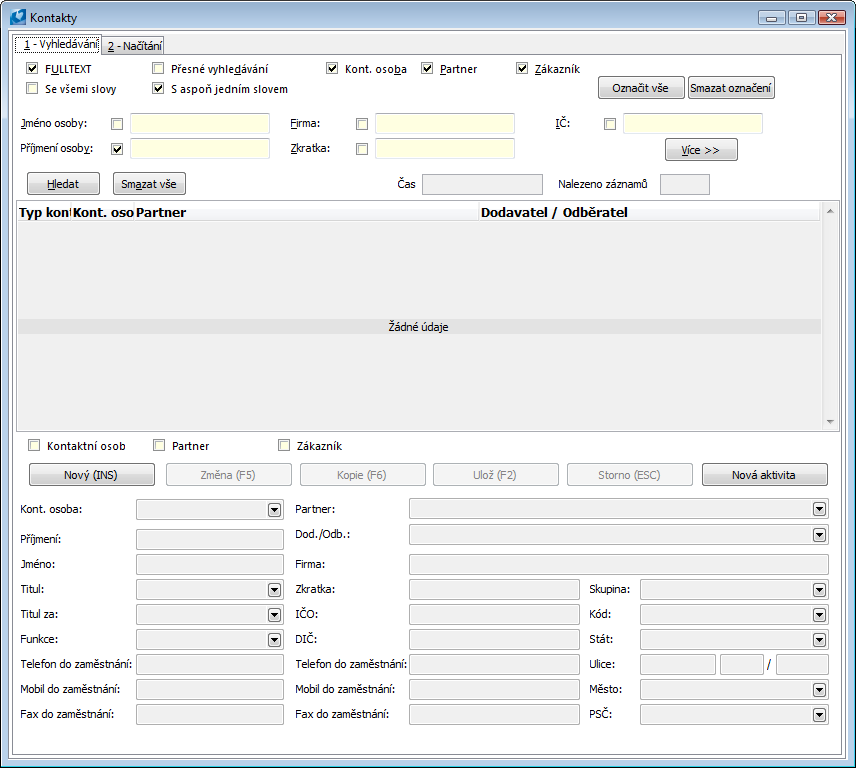
Obr.: Formulář Kontakty pro vyhledávání a zakládání kontaktů
V horní části formuláře jsou volby, jakým způsobem a které knihy se mají prohledávat.
Zatrhnutím vybíráme:
- způsob vyhledávání:
FULLTEXT |
Skript bude prohledávat slova i jejich části a zobrazovat nalezené záznamy. |
Přesné vyhledávání |
Skript bude prohledávat jen celá slova a zobrazovat nalezené záznamy. Při Přesném vyhledávání se nebere ohled na následující dvě uvedené možnosti vyhledávání. |
Se všemi slovy |
Skript zobrazí záznamy, které obsahují všechna zadaná slova. |
S aspoň jedním slovem |
Skript zobrazí záznamy, které obsahují alespoň jedno zadané slovo, ale z každého vyplněného pole. |
- knihu, kterou chceme prohledávat:
Kont. osoba |
Skript bude prohledávat knihu Kontaktní osoby. |
Partner |
Bude se prohledávat kniha Partneři. |
Zákazník |
Bude se prohledávat kniha Dodavatelé/Odběratelé. |
Pole, která se mohou prohledávat:
Jméno osoby |
Prohledávají se jména osob. |
Příjmení osoby |
Prohledávají se příjmení osob. |
Firma |
Prohledávají se názvy firem. |
Zkratka |
Prohledávají se zkratky firem. |
IČ |
Prohledávají se IČ firem. |
Více |
Stisknutím tlačítka Více zobrazíme další možnosti vyhledávání (např. dle adresy). |
Pozn.: Pokud chceme podle těchto polí vyhledávat, musí být zatržena. Pokud volby u těchto polí zatržené nejsou, jen jsou v nich vyplněny hodnoty, nebude brán na tyto hodnoty ohled.
Stisknutím tlačítka Hledat se začnou prohledávat záznamy dle zadaných parametrů. Tlačítkem Smazat vše se zadané parametry vymažou. Pole Čas zobrazí, jak dlouho systému prohledávání trvalo. Pole Nalezeno záznamů ukazuje počet nalezených záznamů dle zadaných kritérií.
Příklad:
Chceme najít firmu, jejíž název obsahuje slovo Demonstrační a příjmení osoby obsahuje slovo Motan.
V poli Firma je zadáno Demonstrační, v poli Příjmení osoby je zadáno Motan. Tzn., bude hledána osoba, jejíž příjmení obsahuje Motan A ZÁROVEŇ je uvedená jako Kontaktní osoba u Firmy, jejíž název obsahuje slovo Demonstrační.
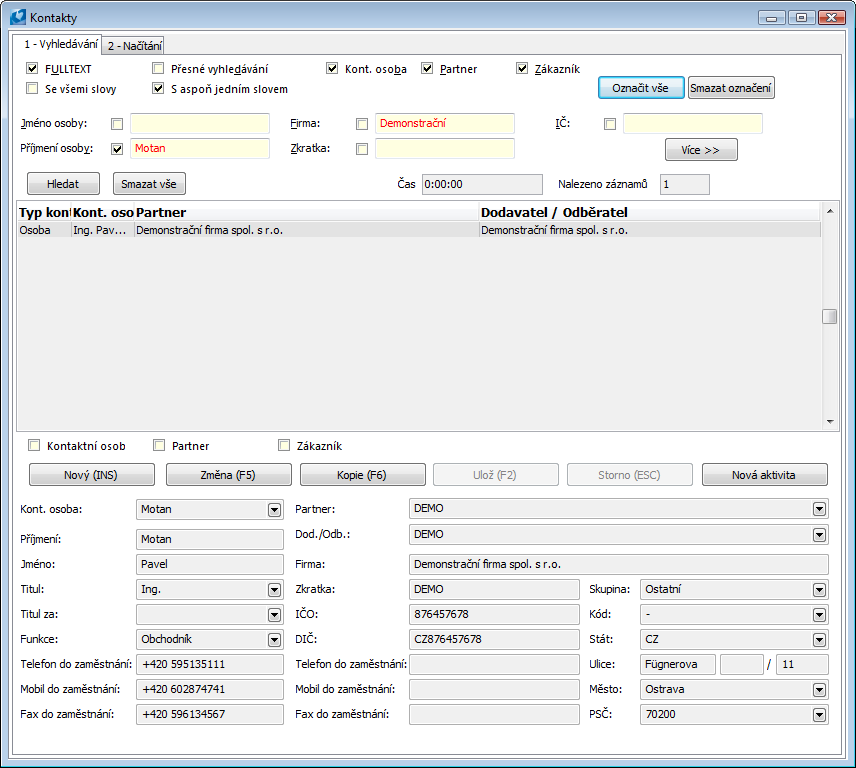
Obr.: Příklad vyhledávání
Po zadání vyhledávaného textu stiskneme tlačítko Hledat, a pokud bude nalezen záznam, který vyhovuje podmínce, zobrazí se v prostřední části formuláře. Ve sloupci Typ kontaktu je vidět, že hledaná osoba byla nalezena jako typ Osoba a je přiřazena k Dodavateli/Odběrateli a zároveň k Partnerovi.
Vyhledaných záznamů může být i více; označením jednoho z nich se k tomuto záznamu zobrazí ve spodní části formuláře další informace. V editačních polích je možné pracovat s některými hodnotami polí tohoto záznamu:
- pomocí zatrhávacích polí (Kontaktní osoba, Partner nebo Zákazník) řekneme, který záznam chceme upravovat,
- stisknutím příslušného tlačítka určíme, co chceme s vybraným záznamem provést:
- nový záznam vytvoříme tlačítkem Nový nebo klávesou Ins,
- změnit označený záznam můžeme klávesou Změna nebo tlačítkem F5,
- kopírovat záznam můžeme tlačítkem Kopie nebo klávesou F6,
- tlačítkem Ulož, nebo klávesou F2, vytvořený nebo změněný záznam uložíme,
- tlačítkem Storno, nebo klávesou Esc, zrušíme provedené změny,
- tlačítkem Nová aktivita vytvoříme vybranému záznamu novou aktivitu v knize Aktivity.
2. strana - Načítání záznamů ze souboru ve formátu "*.xls"
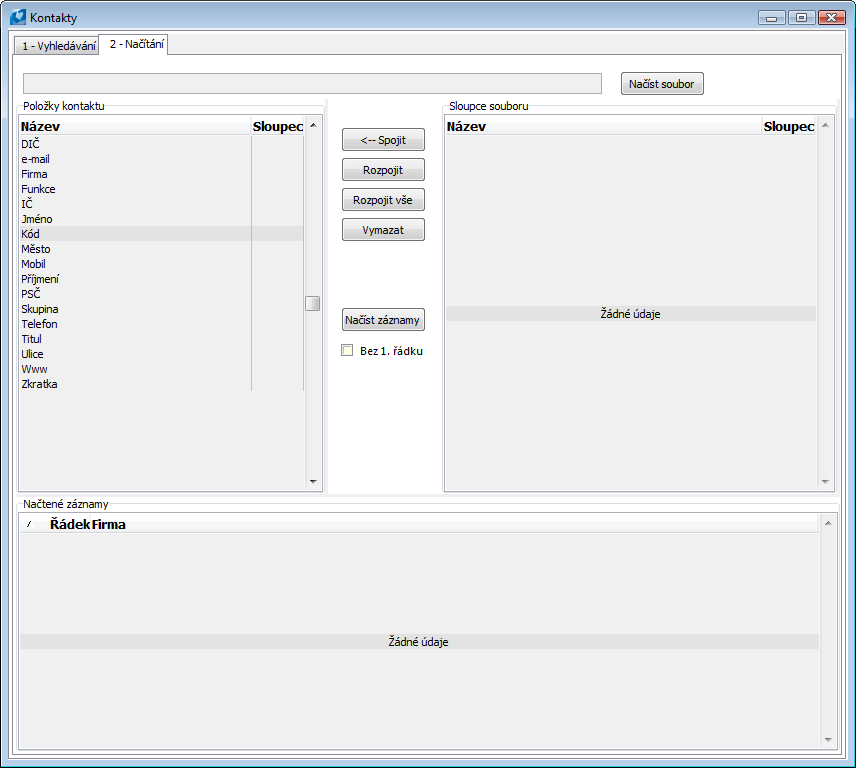
Obr.: Kontakty - záložka Načítání pro načítání záznamů u Excelu
Části formuláře:
Položky kontaktu |
Zde jsou přednastaveny záhlaví hodnot jednotlivých záznamů. |
Sloupce souboru |
Zde se načtou záhlaví sloupců z načteného souboru. |
Načtené záznamy |
Zobrazí se zde jednotlivé záznamy (řádky) z načteného souboru. |
Tlačítka formuláře:
Načíst soubor |
Zobrazí formulář pro výběr souboru, ze kterého se budou načítat záznamy. |
Spojit |
Spojí označený sloupec vstupního souboru s označeným polem v IS K2 tj. s položkou kontaktu. |
Rozpojit |
Rozpojí spárovaný sloupec vstupního souboru s položkou kontaktu v IS K2. |
Rozpojit vše |
Rozpojí všechny spárované sloupce vstupního souboru s položkami kontaktu v IS K2. |
Vymazat |
Odstraní načtený soubor z tohoto formuláře. |
Načíst záznamy |
Načte záznamy ze souboru do pole Načtené záznamy. |
Bez 1. řádku |
Zatrhnutím tohoto pole bude skript brát ohled na první řádek souboru "*.xls", ve kterém je většinou vypsáno záhlaví k záznamům. Pokud toto pole zatrženo není, skript bude brát v úvahu první řádek jako záznam, ne jako záhlaví záznamu. |
Postup načítání záznamů:
- tlačítkem Načíst soubor vybereme soubor, podle kterého budeme chtít vyhledávat, případně ukládat nové záznamy,
- po načtení souboru se do části formuláře Sloupce souboru načte záhlaví (1. řádek) souboru "*.xls",
- ve spodní části formuláře se do oddílu Načtené záznamy vloží záznamy (jednotlivé řádky) z našeho souboru, vyplněný však bude pouze sloupec Řádek,
- další sloupce vyplníme přiřazením záznamů pole Sloupce souboru k záznamům v poli Položky kontaktu, viz níže Postup přiřazení záznamů,
- přenačteme záznamy pomocí tlačítka Načíst záznamy.
Položky kontaktu představují pole v IS K2. Ty se shodují s poli na 1. straně formuláře Kontakty, dle kterých lze kontakty vyhledávat (na 1. straně v horní části). Tato pole, budou předvyplněna (na 1. straně ve spodní části) v případě, že kontakt nebude nalezen.
Postup přiřazení záznamů:
- nastavíme pravítko na záznam v části formuláře Sloupce souboru, stejným způsobem vybereme v části formuláře Položky kontaktu položku, se kterou chceme záznam spojit,
- tlačítkem Spojit tyto položky spojíme.
- v části formuláře Položky kontaktu ve sloupci Sloupec vidíme, díky zobrazování písmen, které sloupce jsme navzájem spojili.
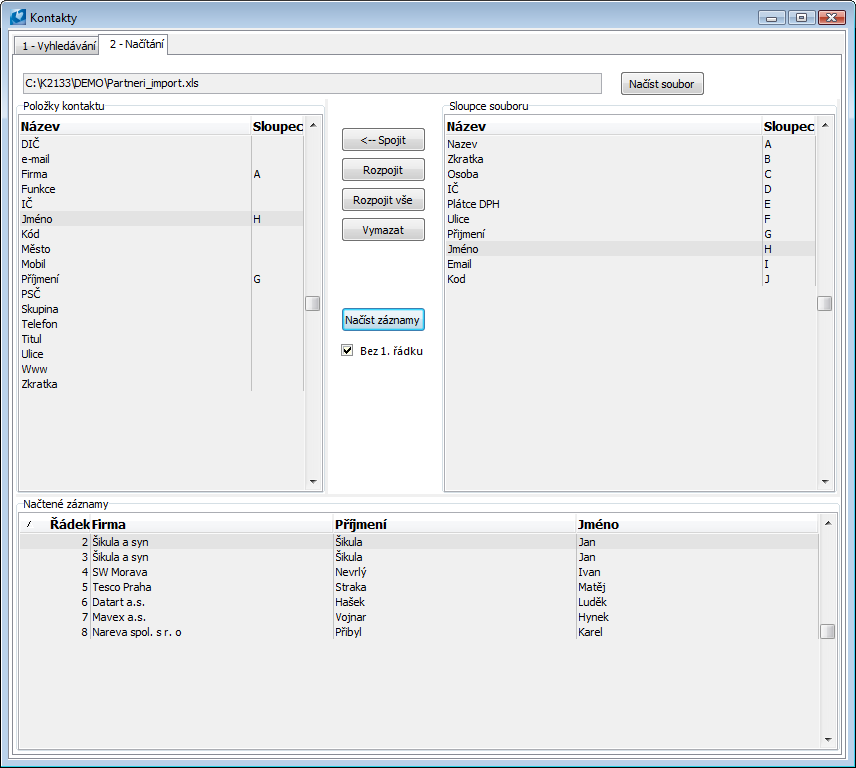
Obr.: 2. strana formuláře Kontakty - Načítání
V případě, že jsou záznamy správně přiřazeny a načteny, zobrazí se na 1. straně formuláře tlačítka První záznam a Další záznam. Stisknutím tlačítka První záznam se předvyplní do vyhledávacích polí údaje daného záznamu (řádku) z Excelu a dle zatrhnutých polí se prohledají záznamy v knihách. Tlačítkem Další záznam se do vyhledávacích polí načte další řádek načteného souboru z 2. strany a spustí se vyhledávání. Pokud chceme začít vyhledávat od jiného záznamu než od prvního načteného, označíme pravítkem na 2. straně v oddíle Načtené záznamy záznam před záznam, který chceme načíst, přepneme se na 1. stranu a stiskneme tlačítko Další záznam.
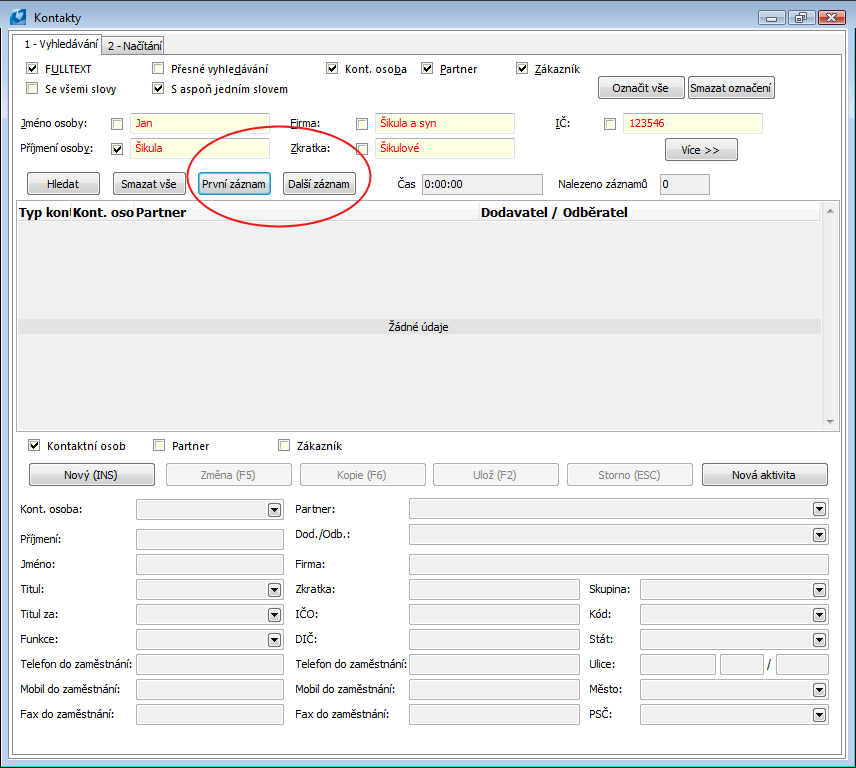
Obr.: Nastavení 1. strany formuláře Kontakty
S takto vyhledanými záznamy můžeme dále pracovat stejně, jako je popsáno u vyhledaných záznamů na první straně.
Vytvoření aktivity kontaktních osob
Číslo procesu: CRM009 |
Id. číslo skriptu: FCRM014 |
Soubor: KONT_AKT.PAS |
Popis skriptu: Tento skript umožňuje uživateli vytvořit aktivity k vybraným kontaktním osobám. |
||
Adresa ve stromu: [Marketing - CRM] [Kontaktní osoby] |
||
Parametry skriptu:
Doklad - Ne Vynucení běhu skriptu na jednom záznamu. |
Kam_Aktivity - 0 Přednastavení kampaně aktivity. |
KOM_Aktivity Přednastavení komentáře aktivity. |
Nab_Aktivity - 0 Přednastavení příležitosti aktivity. |
Popis_Aktivity Přednastavení popisu aktivity. |
PravoNaRec - Ano Ignorovat záznamy, na které nemá uživatel právo. |
Tabulka - Ne Vynucení běhu skriptu na tabulce (nad všemi kontaktními osobami). |
Typ_Aktivity Přednastavení typu aktivity. |
VFiltr - Ne Vynucení běhu skriptu nad kontejnerem. |
Zkr_Aktivity Přednastavení zkratky aktivity. |
Po spuštění tohoto skriptu se zobrazí jednoduchý formulář, ve kterém je možné vyplnit některá pole. Pokud jsou zadány příslušné parametry, mohou být již tato pole předvyplněna a po potvrzení se tyto hodnoty dosadí do nově vytvořených aktivit. Jedná se o pole Typ aktivity, Zkratka, Popis, Umístit do složky, Kampaň, Příležitost, Datum, Čas, Zodpovědná osoba a Komentář. Funkce umožňuje přesun nových aktivit do složek. Konkrétní složku je nutné vždy zvolit v poli Umístit do složky.
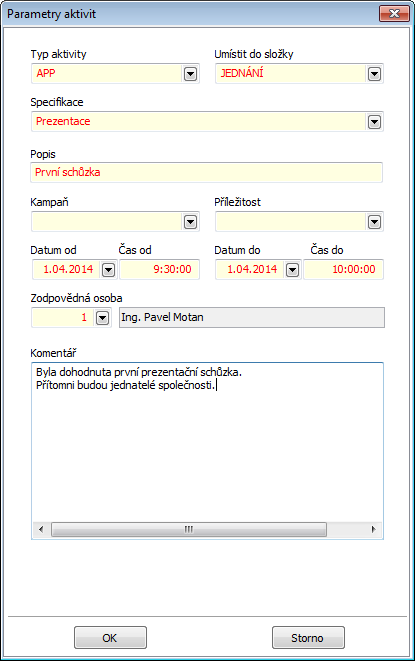
Obr.: Formulář Parametry aktivit
Přesun aktivit na jinou kontaktní osobu
Číslo procesu: CRM010 |
Id. číslo skriptu: FCRM009 |
Soubor: KOS_COPY.PAS |
Popis skriptu: Skript umožní přesun aktivit mezi Kontaktními osobami. |
||
Adresa ve stromu: [Marketing - CRM] [Kontaktní osoby] |
||
Parametry skriptu:
Bez parametrů. |
Pomocí tohoto skriptu může uživatel přesouvat Aktivity z jedné Kontaktní osoby na druhou. Po spuštění skriptu se zobrazí jednoduchý formulář pro volbu Kontaktních osob.

Obr.: Formulář pro výběr kontaktních osob
V horním poli v tomto formuláři vybírá uživatel tu Kontaktní osobu, jejíž aktivity chce přesunout. Předbízí se zde vždy Kontaktní osoba, na které je skript spuštěn. Spodní řádek formuláře slouží pro výběr kontaktní osoby, na kterou se aktivity budou přesouvat. Uživatel vybírá z číselníku Kontaktních osob. Po stisknutí tlačítka OK se zobrazí varovné hlášení, kde je nutné ještě znovu potvrdit, zda aktivity skutečně převést. Přesunuté aktivity zůstávají navázány na původního Partnera. Do komentáře přesunuté aktivity je vždy dosazen text o tom, že aktivita byla přesunuta a z jaké Kontaktní osoby byla přesunuta.
Kontaktní osoby - marketingové zařazení
Číslo procesu: CRM009 |
Id. číslo skriptu: FCRM012 |
Soubor: KOS_MZ.PAS |
Popis skriptu: Funkce slouží k hromadnému přidání Marketingového zařazení s popisem a komentářem. |
||
Adresa ve stromu: [Marketing - CRM] [Kontaktní osoby] |
||
Parametry skriptu:
DatKon - 0 Parametr pro datum marketingového zařazení - konec. |
DatZac - 0 Parametr pro datum marketingového zařazení - začátek. |
Doklad - Ne Vynucení běhu skriptu na jednom záznamu. |
Komentar Parametr pro volbu Marketinkového zařazení. |
KomMem Parametr pro vložení popisu do marketingového zařazení. |
PravoNaRec - Ano Parametr pro volbu, zda ignorovat záznamy, na které nemá uživatel právo. |
Tabulka - Ne Vynucení běhu skriptu na tabulce (nad všemi kontaktními osobami). |
VFiltr - Ne Vynucení běhu skriptu nad kontejnerem. |
Zarazeni Parametr pro komentář marketingového zařazení. |
Pomocí toho skriptu je možné vybraným kontaktním osobám hromadně vložit jejich Marketingové zařazení. Součástí funkce je uživatelský formulář, který se zobrazí po spuštění skriptu.
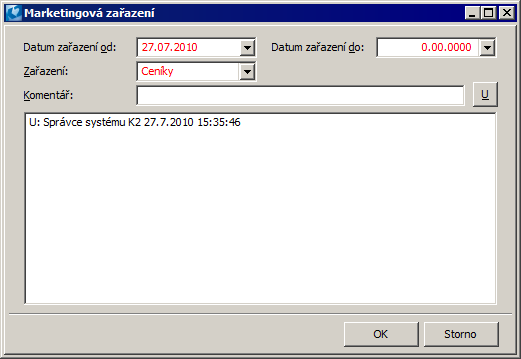
Obr.: Formulář Marketingová zařazení
Uživatel v tomto formuláři vyplní Datum zařazení od, popř. Datum zařazení do. Doporučujeme zadávat nové marketingové zařazení vždy s aktuálním datem realizace do pole Datum zařazení od a bez udání Data zařazení do. Důvodem je zpětná dohledatelnost, odkdy je daná osoba zařazena do konkrétní skupiny. Konkrétní marketingové zařazení pro vybrané kontaktní osoby je možné nastavit v poli Zařazení. Pole Komentář slouží ke krátkému komentáři k tomuto marketingovému zařazení a pod tímto polem je k dispozici místo pro libovolný popis zařazení. Pomocí tlačítka U je možné do popisu vložit informace o uživateli. Po vyplnění všech potřebných údajů se vytvoří pomocí tohoto skriptu položka marketingového zařazení. Ta je vložena na 4. stranu karty Kontaktní osoby.
Pokud uživatel chce konkrétní osobu vyřadit z dané skupiny, zadá hodnotu do pole Datum zařazení do. Zachová se tak informace o tom, jak dlouho byla osoba v konkrétní marketingové skupině. Tento krok je nutné provést ve Změně ručně v položce marketingového zařazení na 4. straně karty Kontaktní osoby.
Vytvoření adres kontaktních osob z partnerů
Číslo procesu: CRM009 |
Id. číslo skriptu: FCRM013 |
Soubor: KONT_ADR.PAS |
Popis skriptu: Tato funkce slouží k doplnění adres kontaktních osob z partnerů. |
||
Adresa ve stromu: |
||
Parametry skriptu:
FirAddressType - FIR Typ vytvořené adresy. |
PravoNaRec - Ano Ignorovat záznamy, na které nemám právo. |
Pomocí tohoto skriptu je možné hromadně doplnit Kontaktním osobám adresu z Partnera. Skript prochází kontaktní osoby partnerů, a pokud některá z nich nemá adresu typu „Firemní“, vytvoří kontaktní osobě novou „Firemní“ adresu. Jedná se vždy o adresu z Partnera a po vložení ji můžeme najít vždy na 3. straně Kontaktní osoby v poli Adresy.
Vyhledávání telefonních čísel
Číslo procesu: CRM009 |
Id. číslo skriptu: FCRM002 |
Soubor: KOS_FIND_TEL.PAS |
Popis skriptu: Funkce pro vyhledávání telefonních čísel zákazníků, partnerů popř. kontaktních osob. |
||
Adresa ve stromu: [Marketing - CRM] [Kontaktní osoby] [Marketing - CRM] [Partneři] [Nákup / Zásobování] [Základní data] [Dodavatelé] [Funkce dodavatelů] [Prodej / Zpracování zakázek] [Základní data] [Zákazníci] [Funkce zákazníků] |
||
Parametry skriptu:
Bez parametrů. |
Pomocí tohoto skriptu je možné vyhledávat telefonní čísla nebo jejich části ve všech typech elektronických adres. Skript vyhledává v modulech Partneři, Kontaktní osoby a Zákazníci. K vlastnímu vyhledání telefonní čísel dojde vyplněním potřebných údajů ve formuláři tohoto skriptu.
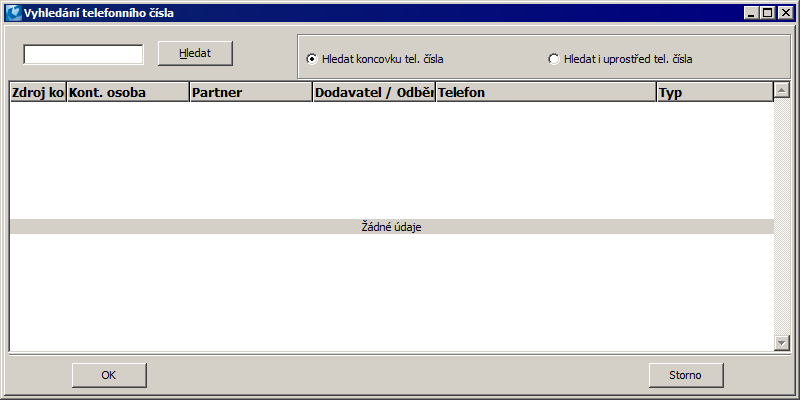
Obr.: Formulář Vyhledání telefonního čísla
Telefonní číslo, které chce uživatel vyhledat, se vždy zapíše do pole v levé horní části formuláře. Tlačítko Hledat slouží k vyhledání telefonního čísla. Zadané telefonní číslo, které chce uživatel vyhledat, nemusí být vždy zadáno zcela úplné. Pokud je zadána pouze část telefonního čísla, má uživatel možnost Hledat koncovku tel. čísla. V tomto případě skript vypíše všechna čísla se zadanou koncovkou. Druhou možností je Hledat i uprostřed tel. čísla. V tomto případě jsou nalezena tel. čísla, která mají zadaný řetězec nejen jako koncovku, ale také uprostřed.
Přepis typů adres
Číslo procesu: CRM010 |
Id. číslo skriptu: FCRM006 |
Soubor: MAR_ZTA.PAS |
Popis skriptu: Jedná se o servisní skript pro přepis typů adres kontaktních osob. Skript vyhledá ve spestru typy adres uvedené v parametrech skriptu a přepíše jejich zkratky na "PRI" a "FIR". Jestliže takový starý typ adresy nenajde, přidá do spestru nový záznam. |
||
Adresa ve stromu: |
||
Parametry skriptu - implicitní hodnota:
ZkrFiremni Firemní adresa, která se má přepsat na typ FIR. |
ZkrPrivatni Soukromá adresa, která se má přepsat na typ PRI. |
Import kontaktních osob
Číslo procesu: CRM009 |
Id. číslo skriptu: FCRM043 |
Soubor: ImKos.PAS |
Popis skriptu: Skript pro import Kontaktních osob ze souboru "*.xls". |
||
Adresa ve stromu: [Marketing - CRM] [Kontaktní osoby] |
||
Parametry skriptu:
FindPartBy - 0 Parametr pro určení způsobu vyhledávání partnera importované kontaktní osoby. 0 - skript hledá partnera podle čísla, 1 - skript vyhledává partnera pouze podle zkratky 1, 2 - skript vyhledává partnera pouze podle zkratky 2, 3 - skript vyhledává partnera pouze podle názvu, 4 - skript vyhledává partnera pouze podle IČ. |
XMLFile - ImportPart.xml Parametr pro určení názvu "*.xml" souboru, kde je uloženo aktuální nastavení a spárování polí. |
Pomocí tohoto skriptu je možné naimportovat kontaktní osoby do IS K2 ze souboru "*.xls" a zjednodušit tím jejich zavedení do systému. Společně s kontaktními osobami je možné importovat také jejich elektronické adresy.
Při přípravě souboru vhodnému k importu je nutné dbát na to, aby záhlaví s popisem sloupců bylo uvedeno na řádku č. 1 a vlastní data, která se budou importovat, od řádku č. 2.
Po spuštění skriptu je potřeba načíst připravený soubor "*.xls" do pole Vstupní soubor. K tomu uživateli slouží tlačítko Načti soubor.
Po výběru a načtení vstupního souboru se v levé části formuláře skriptu v části Vstupní sloupce zobrazí 1. řádek importovaného souboru. Možnost Se záhlavím znamená, že se budou data importovat od řádku č. 2, v opačném případě od řádku č. 1.
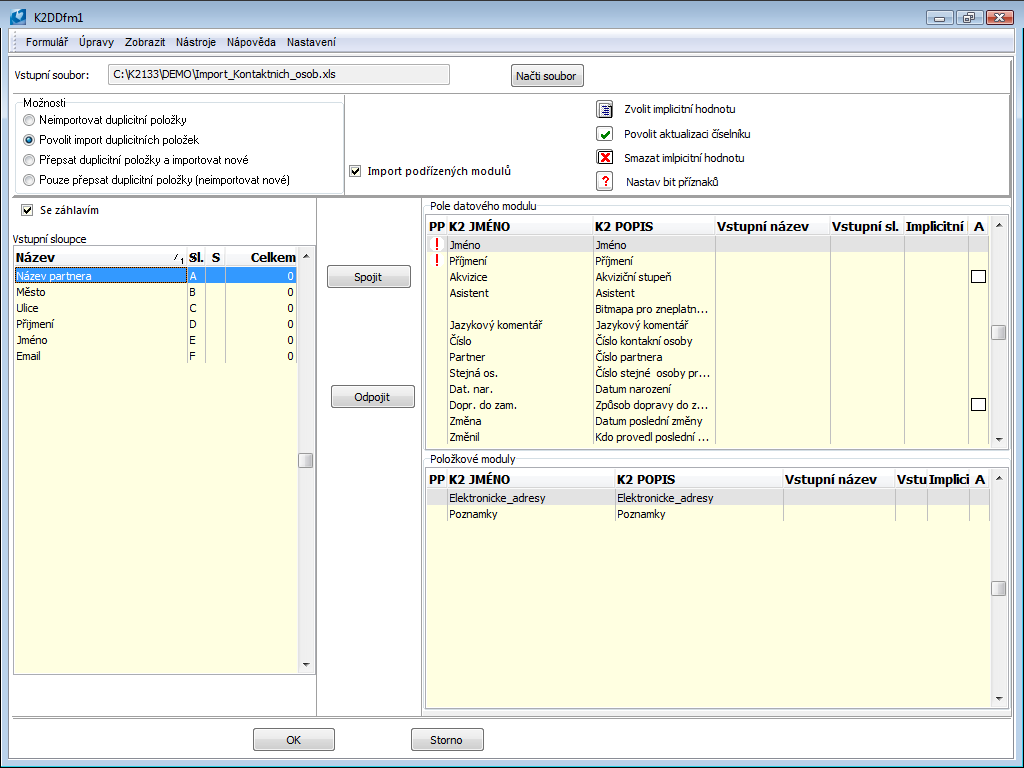
Obr.: Načtení vstupního souboru importu
Nastavení importu:
Neimportovat duplicitní položky |
Importují se pouze ty kontaktní osoby, které nejsou v databázi K2. |
Povolit import duplicitních položek |
Importují se všechny záznamy bez rozdílu shodností názvů firmy v databázi. |
Přepsat duplicitní položky a importovat nové |
Importují se všechny záznamy. Ty záznamy, které jsou v databázi, budou změněny, ostatní se založí jako nové. |
Pouze přepsat duplicitní položky (neimportovat nové) |
Importují se pouze duplicitní položky, tzn. ty záznamy, které jsou už v databázi K2. |
Import podřízených modulů |
Implicitně nastaveno včetně importu podřízených modulů. Pokud je pole zatrženo je možné importovat podřízené moduly tzn. elektronické adresy a poznámky. |
Při importu se duplicita kontaktních osob vyhodnocuje vždy podle Jména, Příjmení a Partnera, ke kterému je osoba přiřazena. Partner této kontaktní osoby se vyhledává dle Čísla, Názvu, Zkratky 1, Zkratky 2 nebo IČ vždy podle toho, jak je nastaven parametr skriptu "FindPartBy". Tento parametr je tedy nutné nastavit vždy tak, jakým způsobem je specifikován partner importované kontaktní osoby ve vstupním souboru.
Po načtení polí vstupního souboru a nastavení importu je nutné jednotlivé sloupce vstupního souboru spojit s poli v IS K2.
Přiřazování polí
- Vybereme Název v části Vstupní sloupce.
- Vybereme Pole v části Pole datového modulu.
- Stiskneme tlačítko Spojit.
Ve sloupcích Vstupní název a Vstupní sloupec v části Pole datového modulu se zobrazují názvy přiřazených sloupců z importovaného souboru a zároveň se v části Vstupní sloupce načítá počet přiřazení.
V případě odpojení polí stačí pouze vybrat pole v části Pole datového modulu a stisknou tlačítko Odpojit. Dojde k odpojení vždy toho pole, na němž stojí pravítko.
Povinné pole - Příznakem ![]() ve sloupci PP jsou označena povinná pole v K2, ke kterým je potřeba přiřadit sloupce ze vstupního souboru a zadat Impl. hodnotu.
ve sloupci PP jsou označena povinná pole v K2, ke kterým je potřeba přiřadit sloupce ze vstupního souboru a zadat Impl. hodnotu.
Impl. hodnota ![]()
- Výběrem nebo zadáním implicitní hodnoty je možné importovat do databáze K2 uvedenou implicitní hodnotu, aniž by byl přiřazen sloupec ze souboru "*.xls".
- V případě, že bude přiřazen sloupec ze vstupního souboru a zároveň implicitní hodnota, bude importována implicitní hodnota v případě, že se vyskytne ve vstupním souboru prázdná hodnota.
- Vyplnění implicitní hodnoty je povinné u povinných polí a polí, která se odkazují na číselníky a u nichž není povolena jejich aktualizace, viz níže.
- Vložit implicitní hodnotu je možné přes ikonu v horní části formuláře nebo pomocí klávesy Enter na záznamu.
Aktualizace číselníků ![]()
- Příznak
 ve sloupci A znamená, že je možné u polí, které mají vazbu na číselníky, povolit při importu aktualizaci těchto číselníků. V případě, že se povolí aktualizace číselníku, bude ve sloupci A příznak
ve sloupci A znamená, že je možné u polí, které mají vazbu na číselníky, povolit při importu aktualizaci těchto číselníků. V případě, že se povolí aktualizace číselníku, bude ve sloupci A příznak  .
. - V případě, že nebude povolena aktualizace číselníku, musí být zadána implicitní hodnota, která bude importována, pokud přiřazený sloupec vstupního souboru bude obsahovat prázdnou hodnotu nebo hodnotu, která není v číselníku.
- Povolit aktualizaci je možné přes ikonu
 v horní části formuláře nebo pomocí klávesové zkratky Shift+Enter na záznamu.
v horní části formuláře nebo pomocí klávesové zkratky Shift+Enter na záznamu.
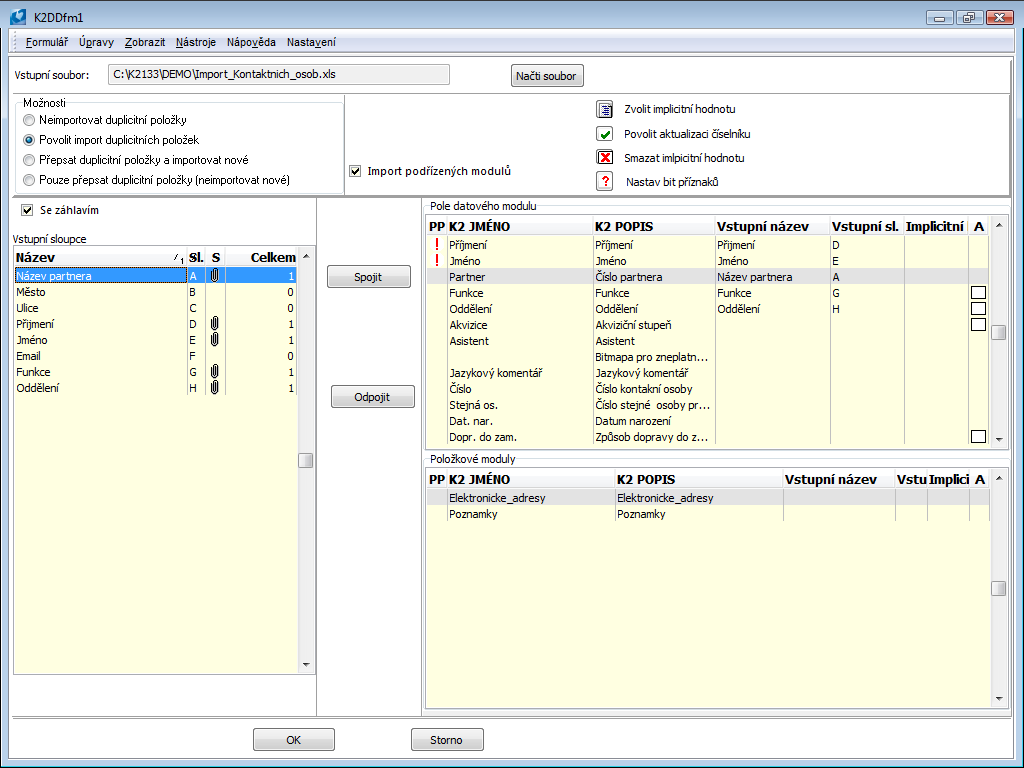
Obr.: Přiřazené pole importu
Pomocí skriptu Import kontaktních osob je možné spolu s kontaktními osobami importovat také jejích elektronické adresy nebo poznámky. Ve formuláři skriptu v části Položkové moduly je nutné požadovaný modul rozkliknout. Zobrazí se formulář Import podřízených modulů.
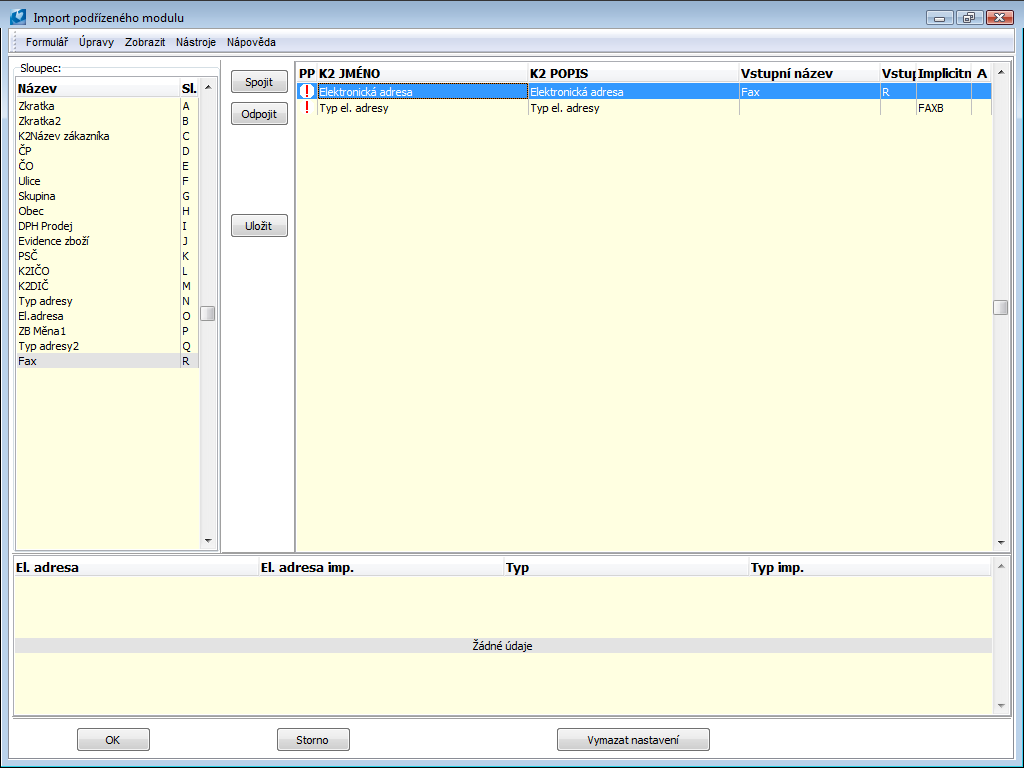
Obr.: Formulář Import podřízených modulů
V tomto formuláři je nutné opět spojit příslušná pole K2 se sloupci vstupního souboru, nebo těmto polím přiřadit jejich implicitní hodnotu. Propojení probíhá pomocí tlačítka Spojit. Pokud jsou jednotlivá pole spárována, případně mají nastavenou implicitní hodnotu, musí uživatel toto spojení uložit. To provedeme tlačítkem Uložit.
Stejným způsobem je nutné postupovat při importu poznámek.
Při práci s touto funkcí je možné vždy pomocí volby Uložení Nastavení uložit nastavení formuláře tzn. přiřazení jednotlivých polí.
Anonymizace dat u kontaktních osob
Číslo procesu: CRM 009 |
Id. číslo skriptu: FCRM060 |
Soubor: AnonymizeContactPerson.PAS |
Popis skriptu: Skript vymaže hodnoty v polích, která obsahují osobní údaje. Skript je spustitelný pouze ve stavu kontejner. |
||
Adresa ve stromu: [Marketing - CRM] [Kontaktní osoby] |
||
Parametry skriptu:
ActivityAll - ne Ano - vymaže celý strom aktivit |
ActivityType Vymaže požadovaný typ aktivity |
All - ne Ano - nastaví všechny parametry typu boolean na ano |
AttachementType Vymaže požadovaný typ přílohy |
CommentType Přidá nadefinovaný typ komentáře k automaticky vytvořenému komentáři |
DeleteNotes - Ne Ano - vymaže záznamy v záložce Poznámky |
EAddress - Ne Ano - skryjí se hodnoty v polích Elektronických adres |
FirstName - Ne Ano - skryje se hodnota v poli Jméno |
MarketingPersonalData - Ne Ano - vymaže hodnoty z 6. strany Kontaktních osob |
OtherPersonalData - Ne Ano - vymaže hodnoty z 3. strany Kontaktních osob |
PraSk Přidá právo na záznam |
SimpleAddress - Ne Ano - vymaže hodnoty v polích Jednoduchých adres |
Surname - Ne Ano - skryje se hodnota v poli Příjmení |
TitleData - Ne Ano - vymaže hodnoty v polích Titul a Titul za |
Pomocí tohoto skriptu je možné vymazat hodnoty v polích, které obsahují osobní údaje. Pole, které chceme vymazat si lze nadefinovat v parametrech skriptu.